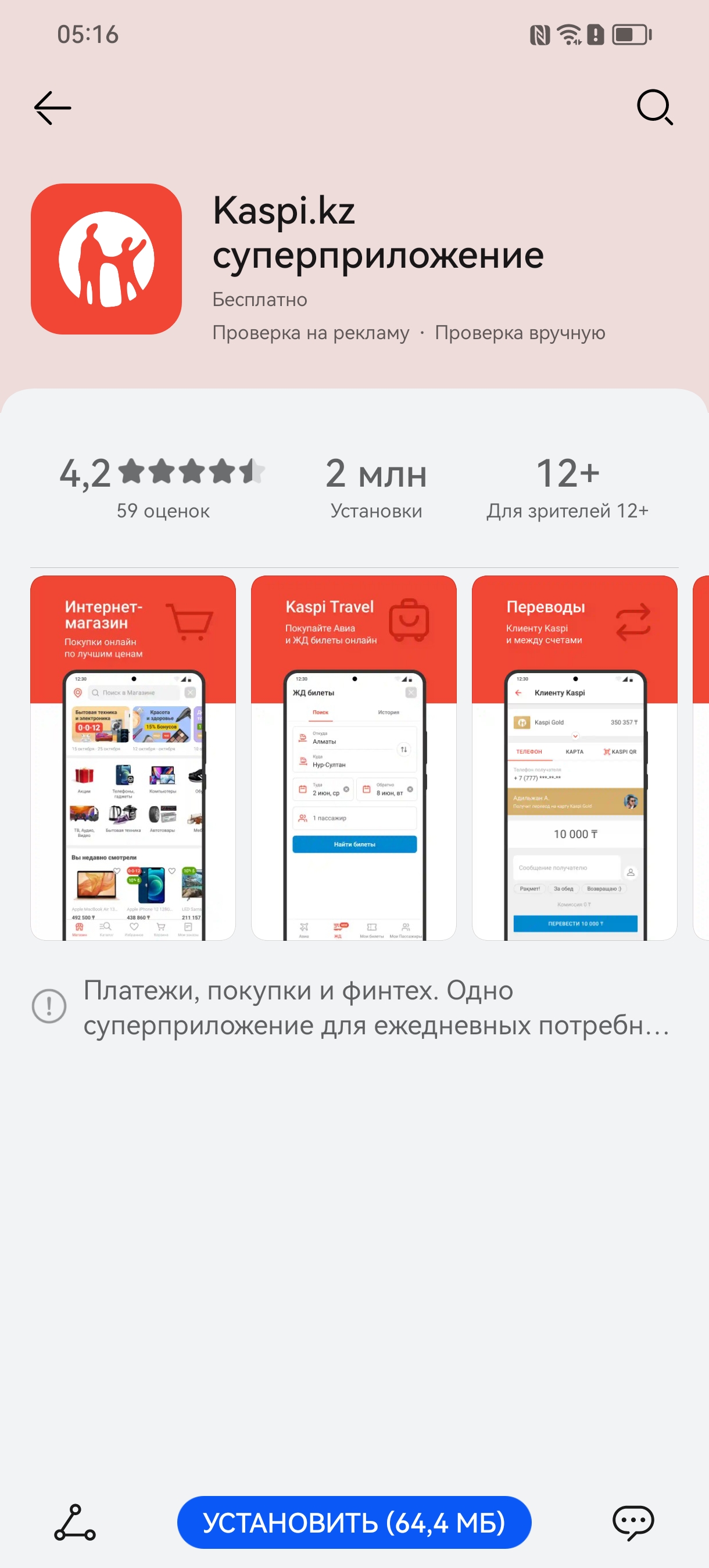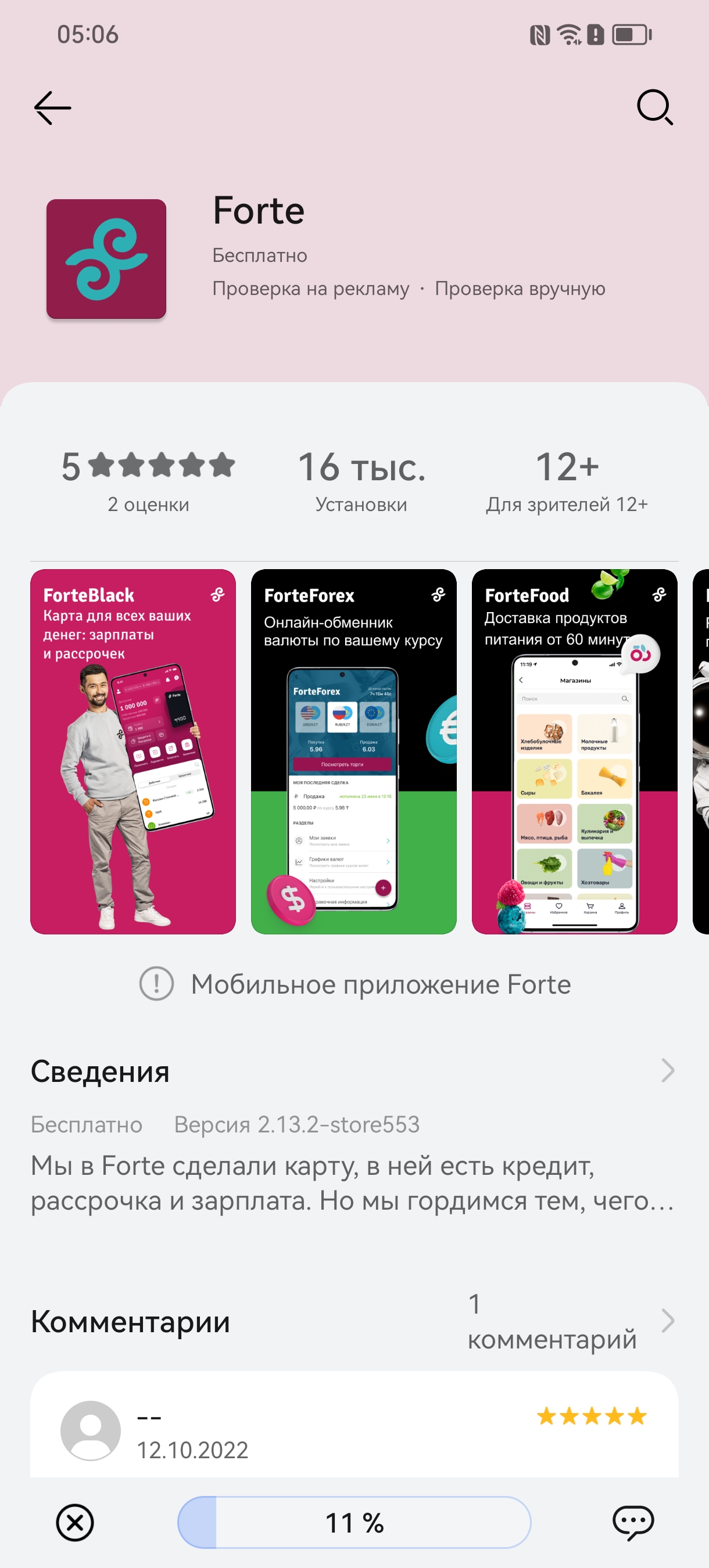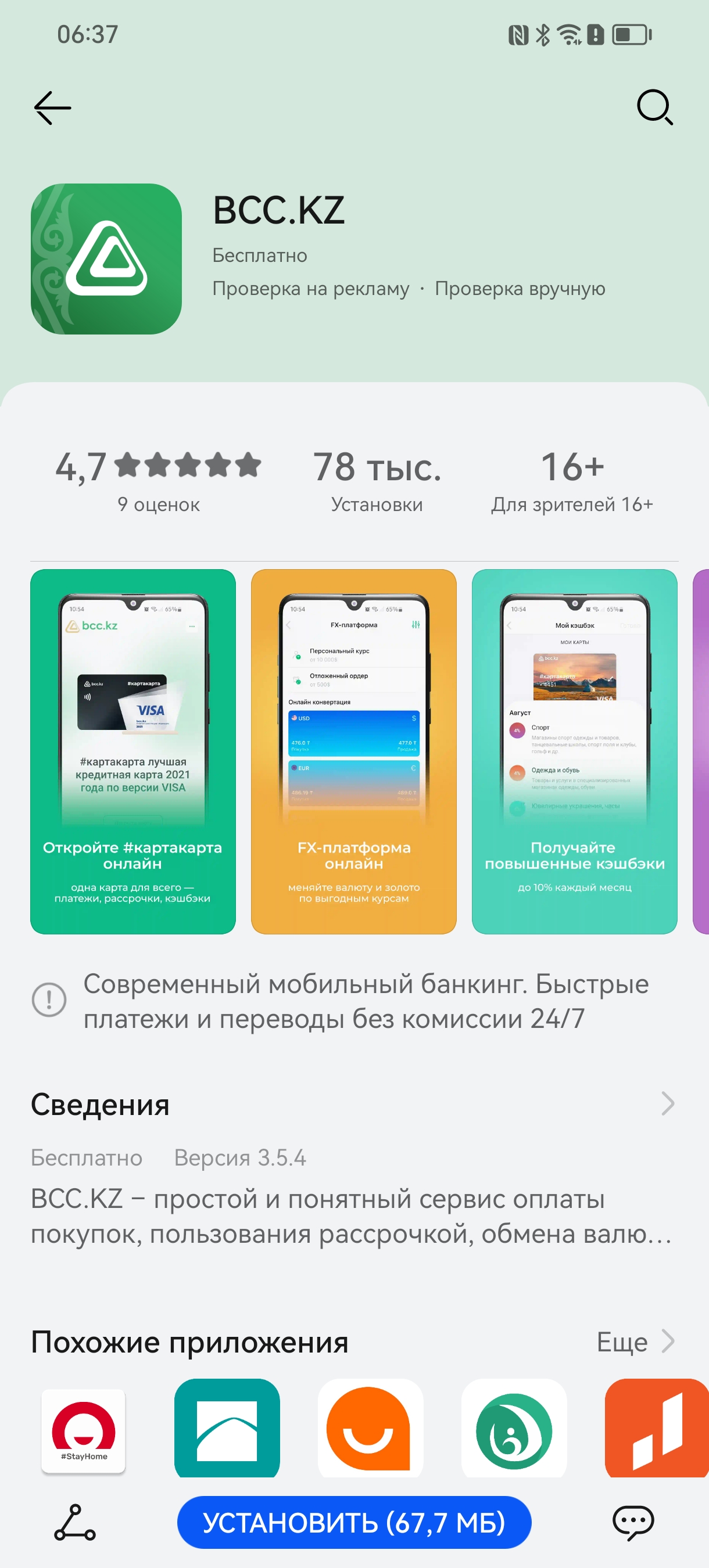Ранее в материале "Google-сервисы: скачиваем напрямую из AppGallery на устройства Huawei" наглядно было продемонстрировано, как подключить эти сервисы, и упомянуто, что спектр приложений магазина AppGallery довольно разнообразен. Учитывая нарастающую популярность, фирменный стор укрепит свои позиции – он уже сейчас на третьем месте.
В AppGallery представлены как приложения, без которых сложно обходиться сегодня в повседневной жизни (мессенджеры, банковские приложения и сервисы, социальные сети и аудиосервисы), так и приложения по интересам – игры и развлечения, образовательные платформы, приложения для обучения и здоровья и другие. Словом, полный комплект, который активно пополняется.
Рассказываем и показываем, как найти, скачать и пользоваться, а бонусом приводим фишки и алгоритмы: что делать, если приложения нет в AppGallery, и как синхронизировать контакты и другую информацию с предыдущего устройства на ваш Huawei.
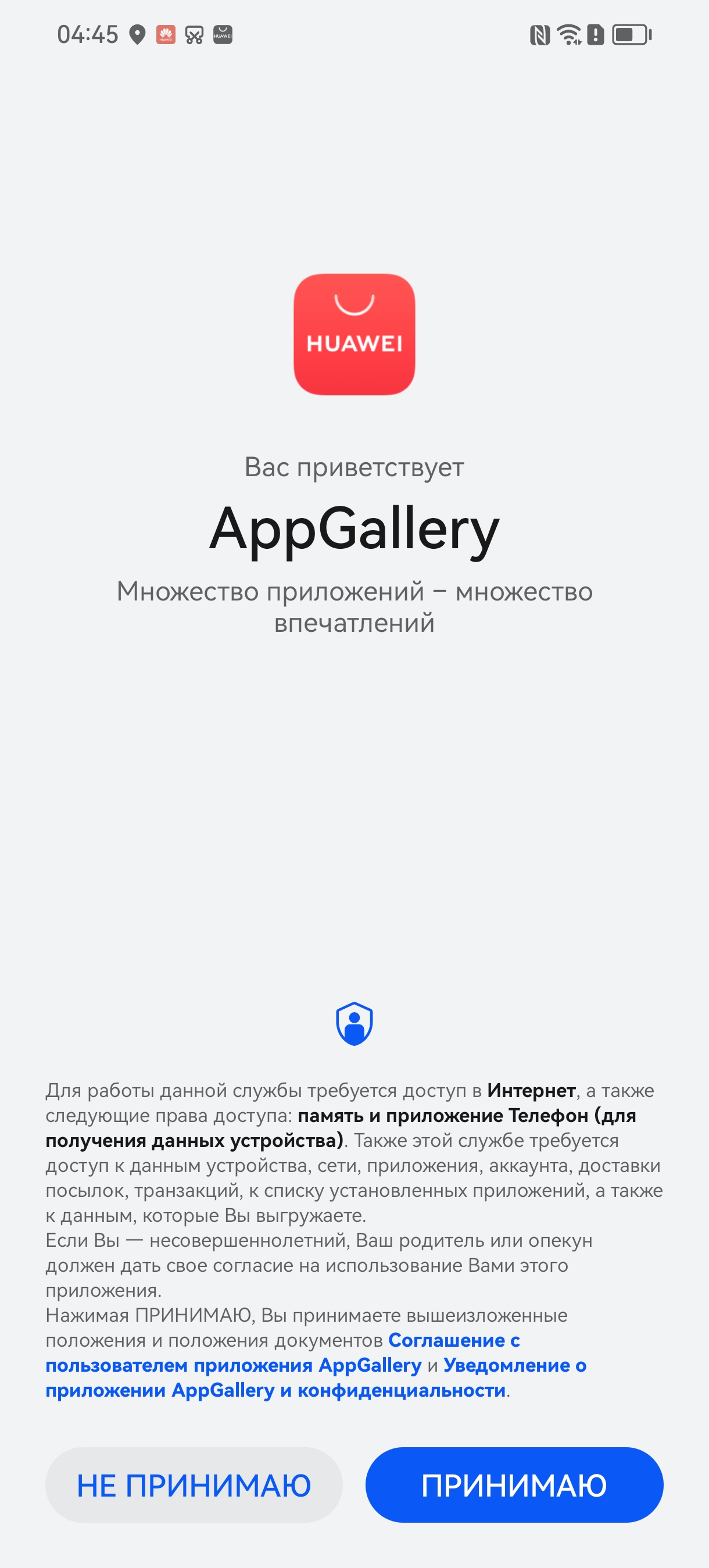
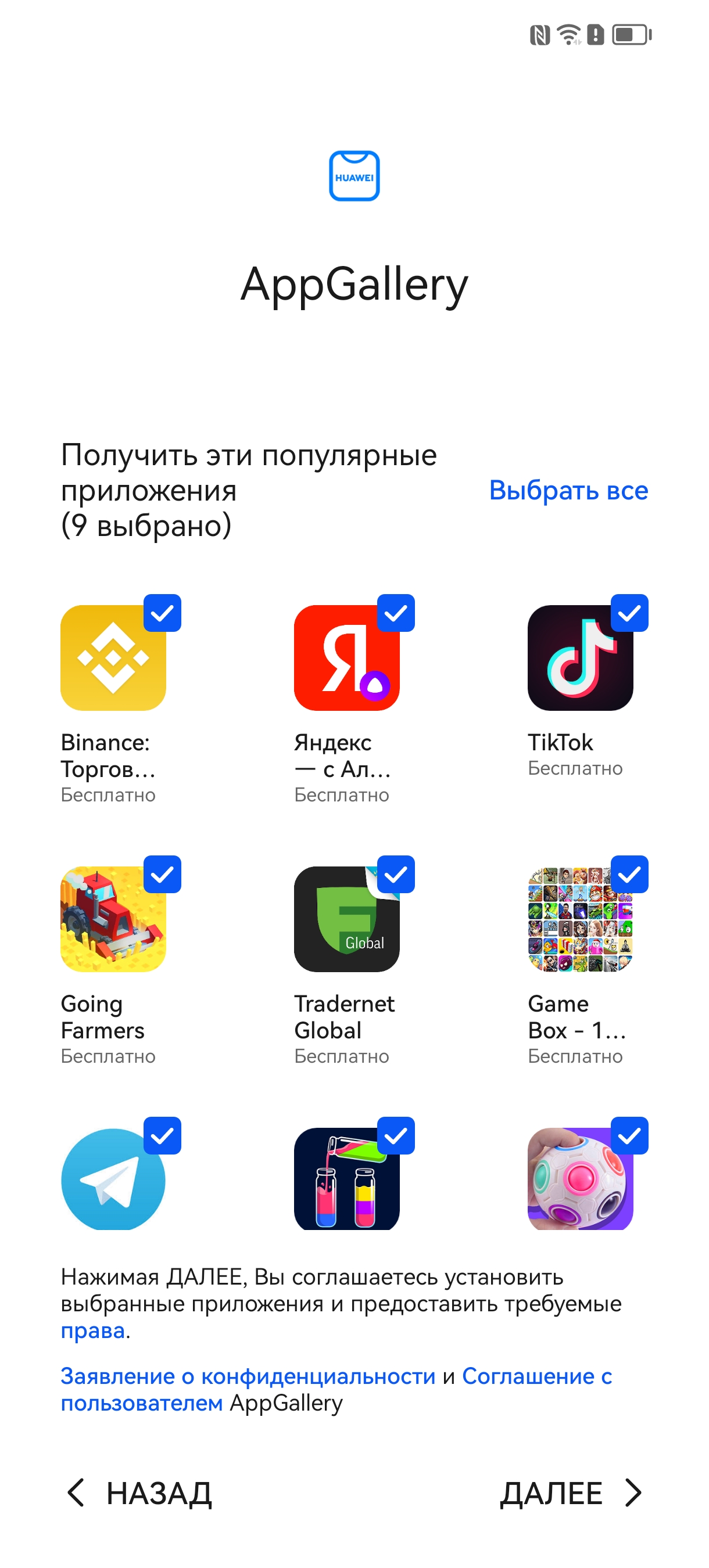
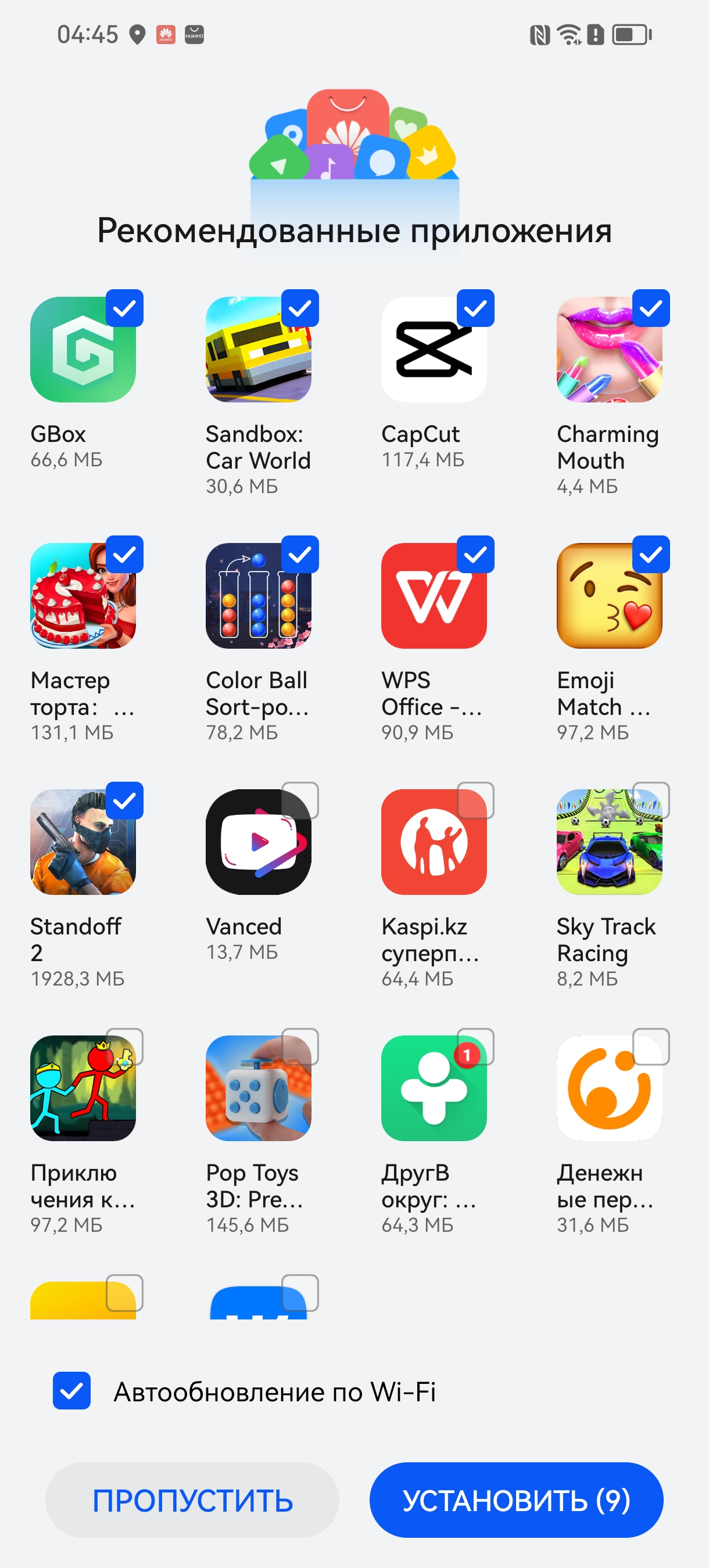
Стоит отметить, что на новых моделях есть и рекомендованные приложения, и предустановленные. Последние сформированы по папкам, достаточно нажать на иконку для скачивания. Если нужного приложения нет, переходим в AppGallery.
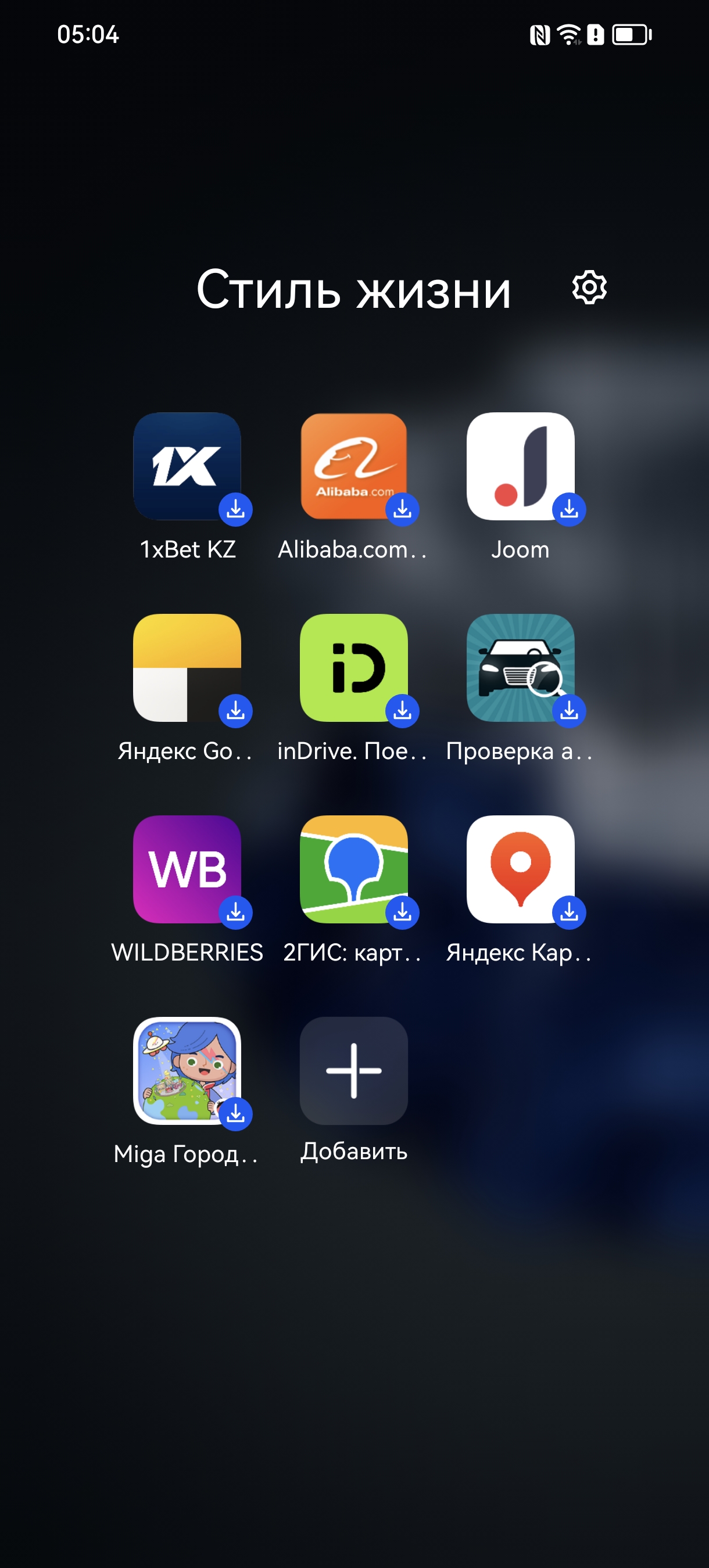
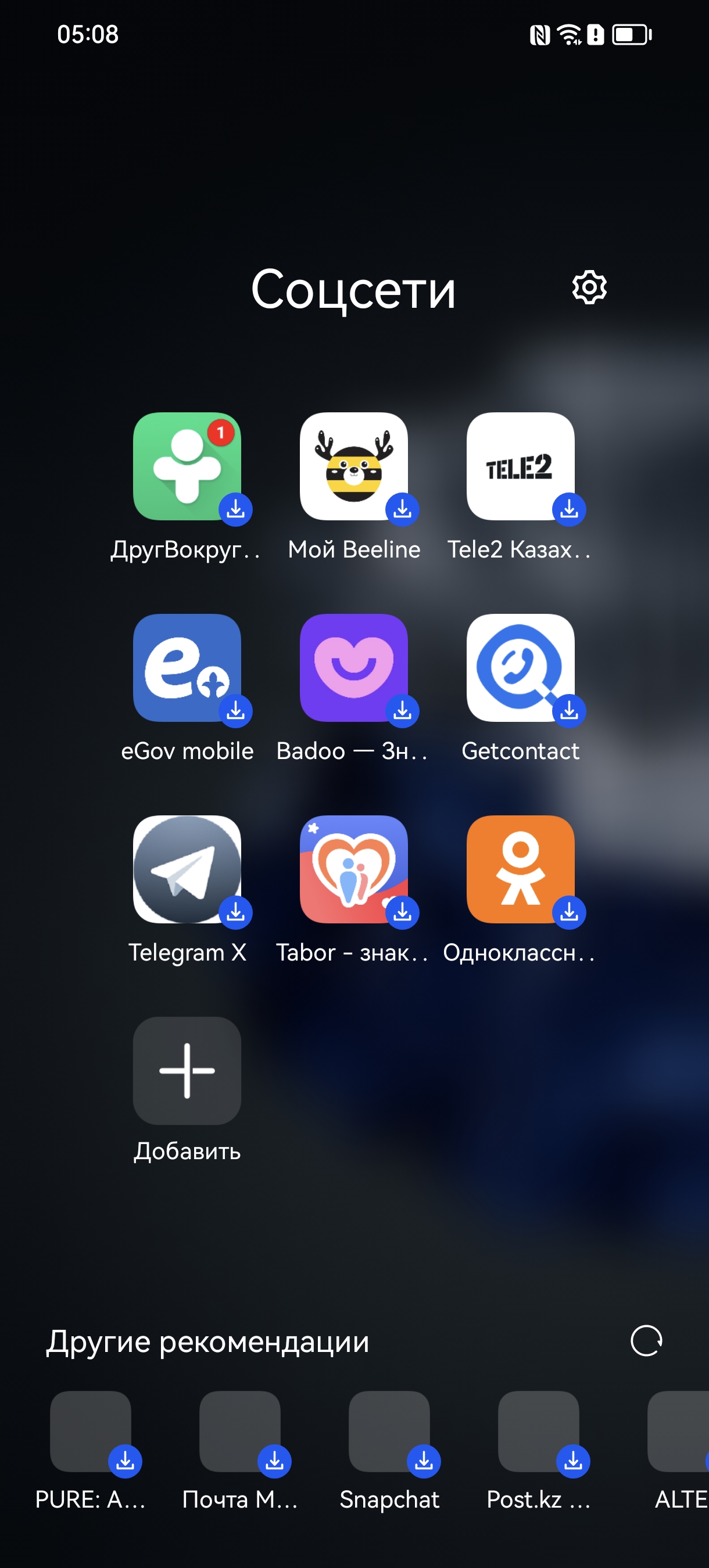
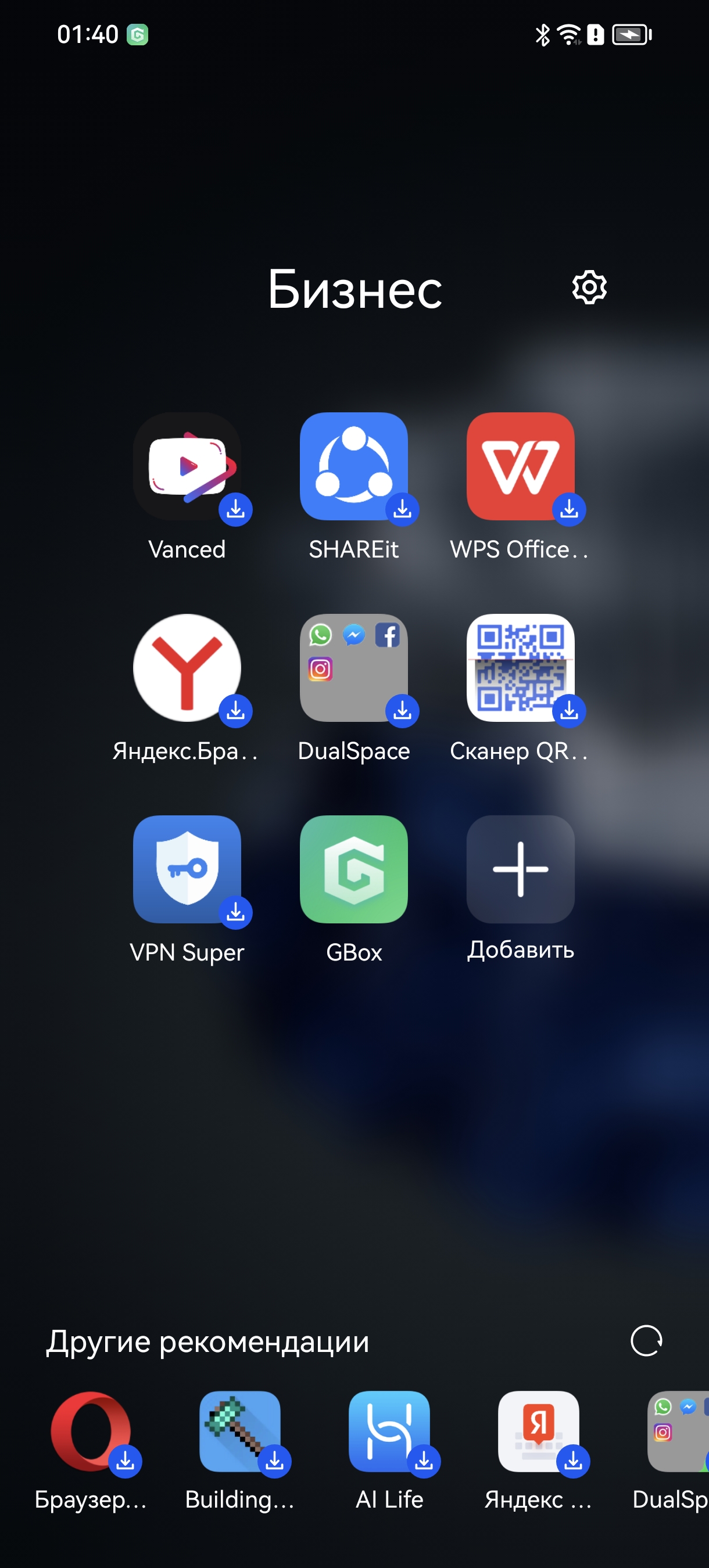
Всё и вместе
AppGallery подразделяется на четыре основных раздела, которые указаны в нижней панели:
- "Избранное" – востребованные сервисы, топовые игры, рекомендуемые предложения, исходя из ранее установленных и дополнительным вкладками "Рейтинг игр", "Рейтинг приложений".
- "Приложения" – подсказки, чтобы скачать новое приложение или напомиания воспользоваться тем, что есть. Здесь расположены "Хиты недели" или разделение по категориям: "Шопинг", "Финансы" и так далее.
- "Игры" – всё также по категориям.
- "Я" – персонифицированный раздел, личный кабинет, где показаны внутренние для AppGallery категории, свойственные всем сторам: "Подарки", "Награды", "История покупок" с установленными, выбранные вами ранее, просмотренные и рекомендуемые, предложения по предпочтениям, приложения, требующие обновлений.
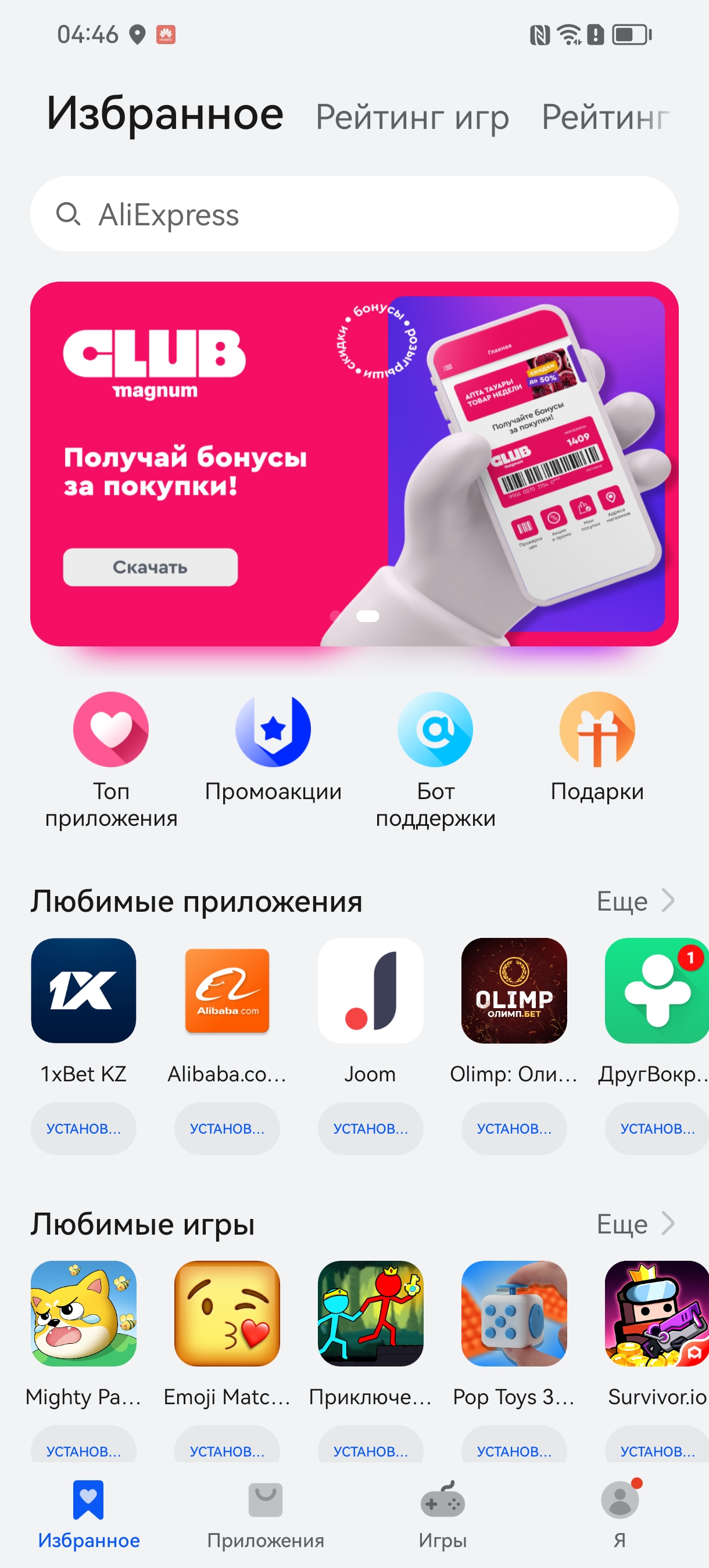
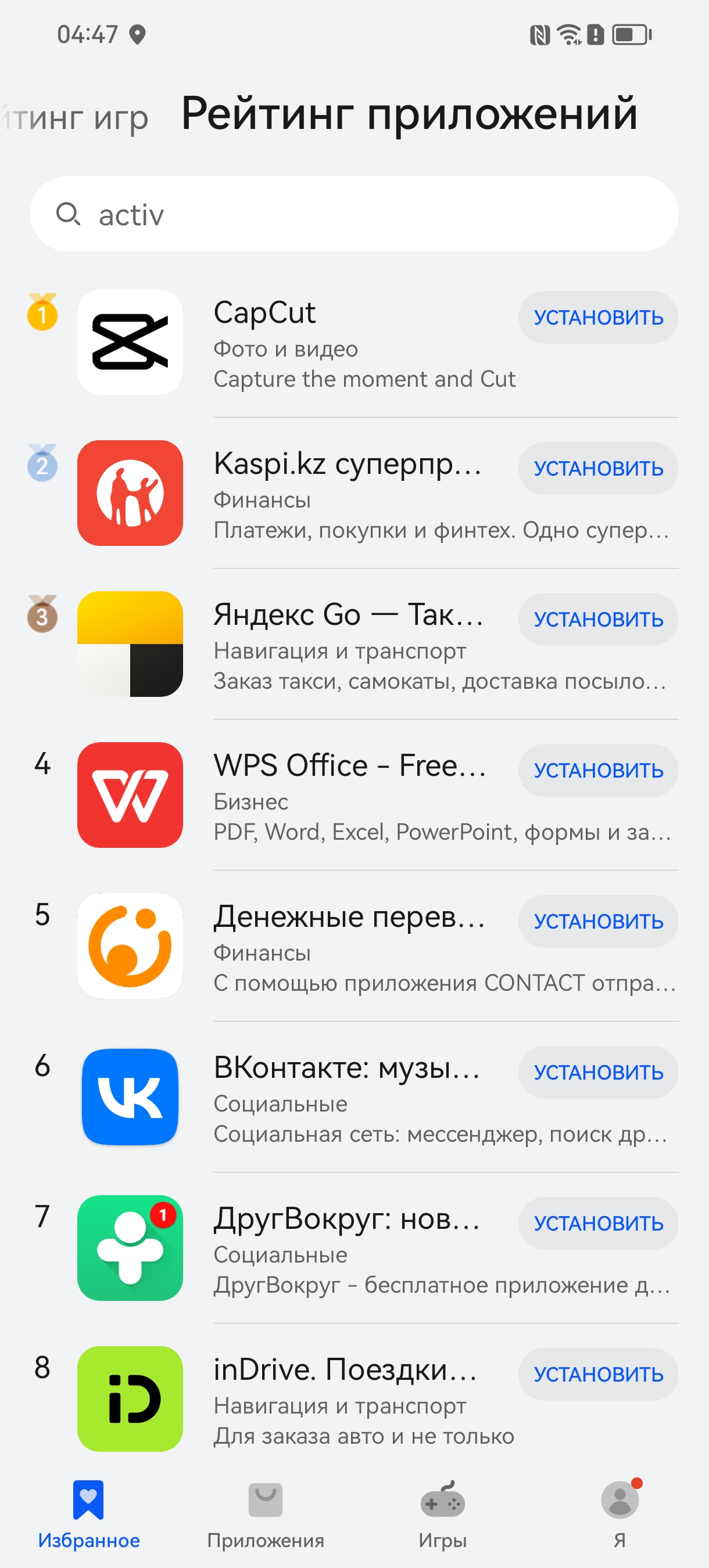
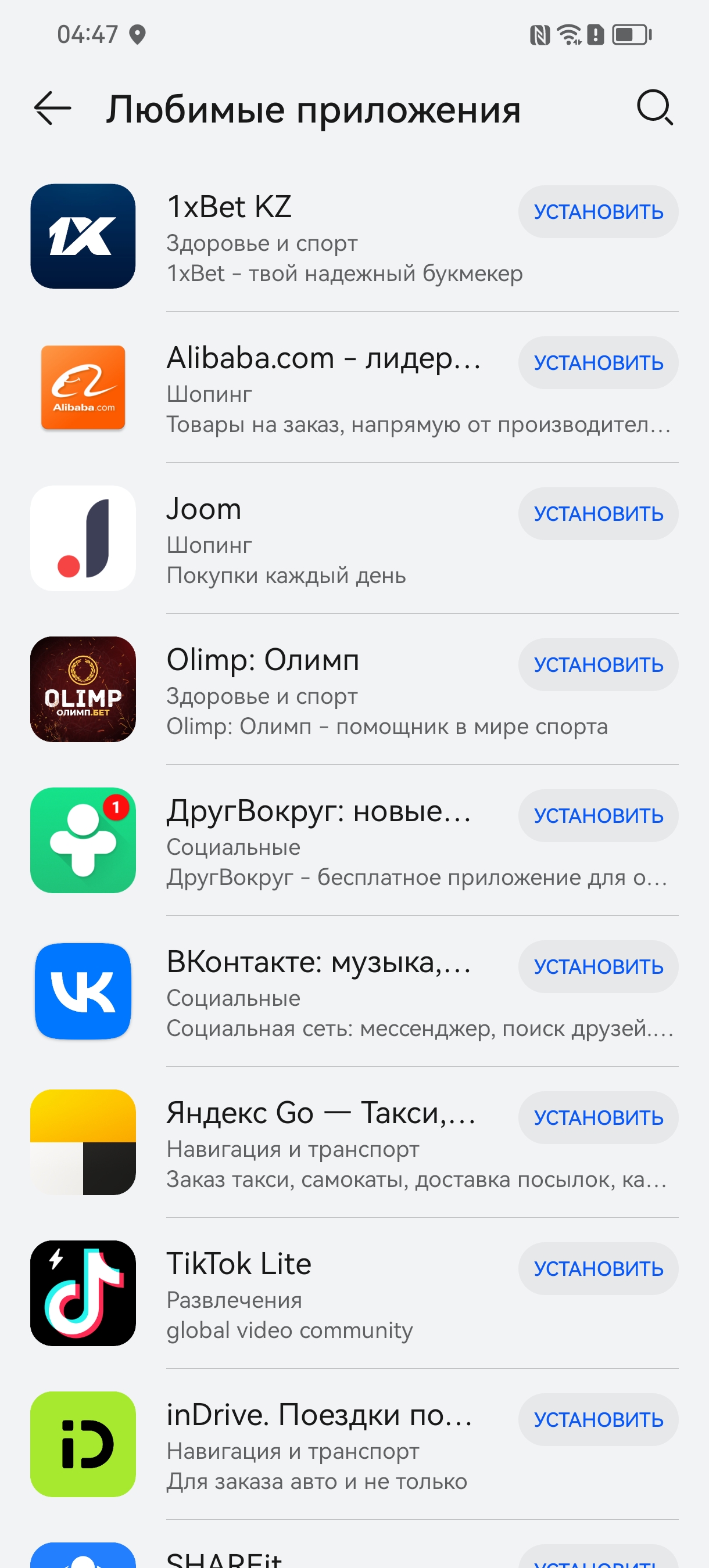
У вас новое сообщение
В качестве примера возьмём два мессенджера из категории самых используемых – это Telegram и What’s App, и один менее популярный, но все же встречающийся в смартфонах казахстанцев – Viber. Через поиск в AppGallery находятся все три.
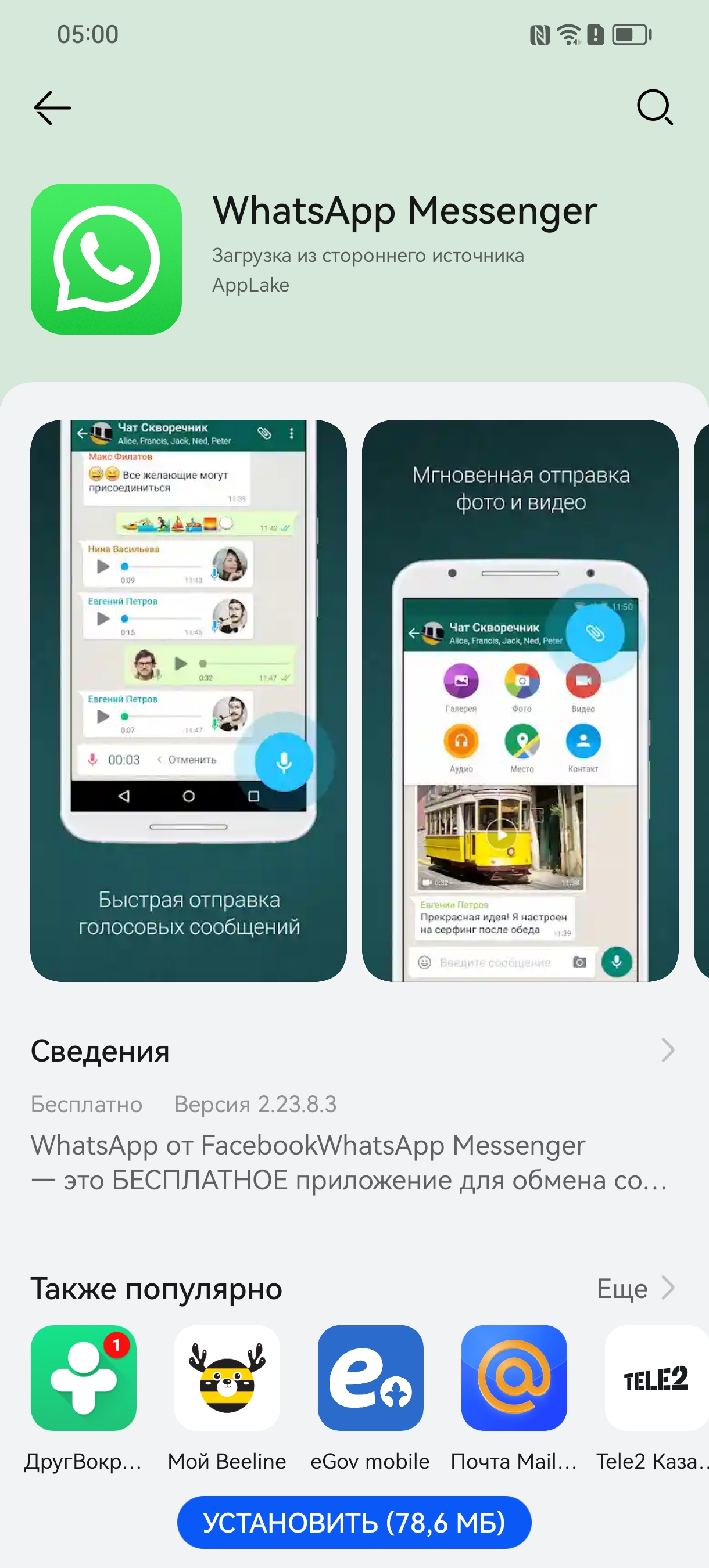

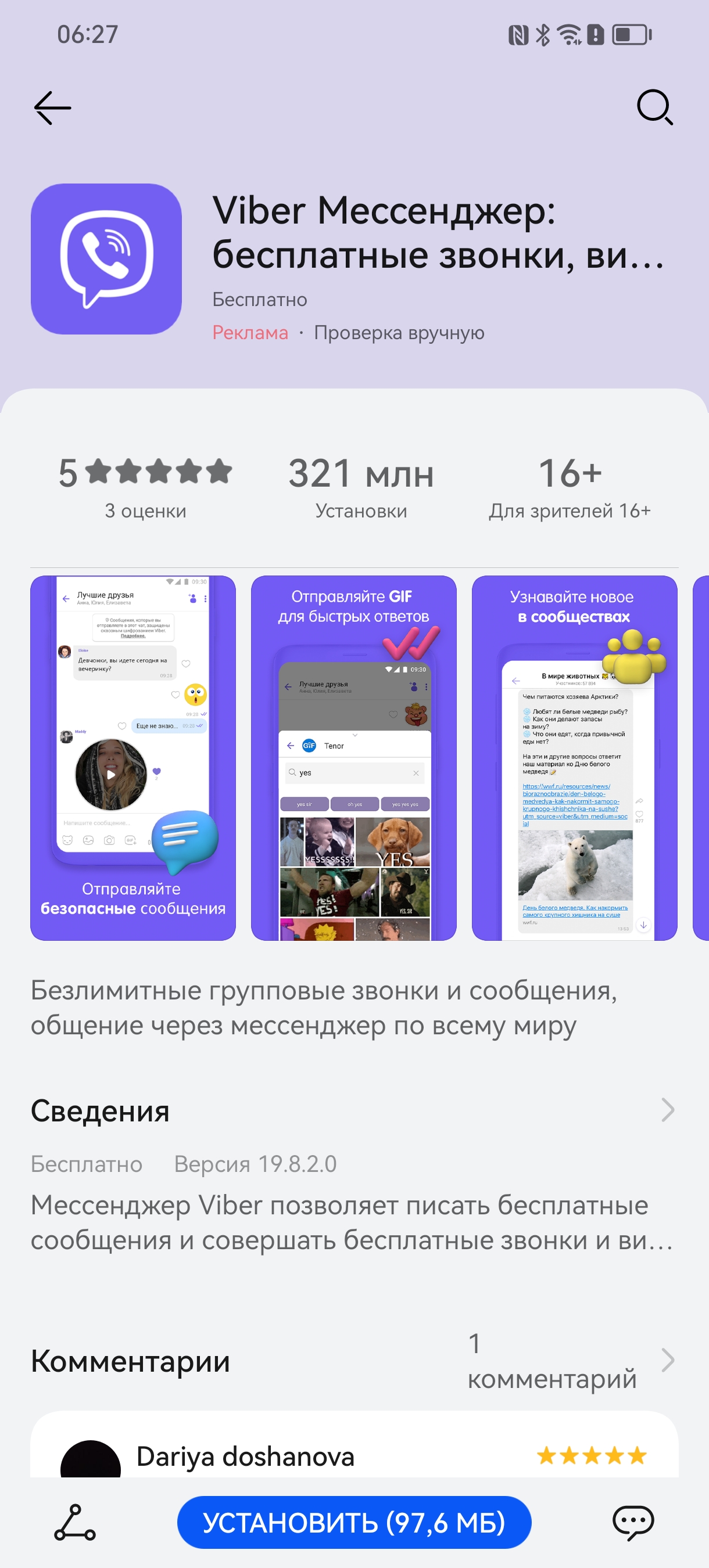
Находим в поисковой строке нужное приложение – нажимаем кнопку "Установить" – наблюдаем процесс установки – нажимаем кнопку "Открыть" – проходим процедуру верификации от приложения.
Заветные уведомления
Кроме того, что самые ожидаемые уведомления приходят с банковских приложений, это просто удобно – представить жизнь без мобильного банкинга мы уже сможем едва ли. В AppGallery мы нашли приложения многих казахстанских банков, приводим выборочные скриншоты.
Подписка, лайк, шер, репост и другие развлечения
Как ни крути, а социальные сети в нашей жизни заняли особое место. Это и элемент общения, и развлечений, и фиксации достижений, и место творческого самовыражения, и наблюдения за успехами друзей и коллег – всего не перечислить. Выбрали самые топовые – TikTok, VK, Facebook, Instagram.
С TikTok и VK всё прошло в стандартном режиме.
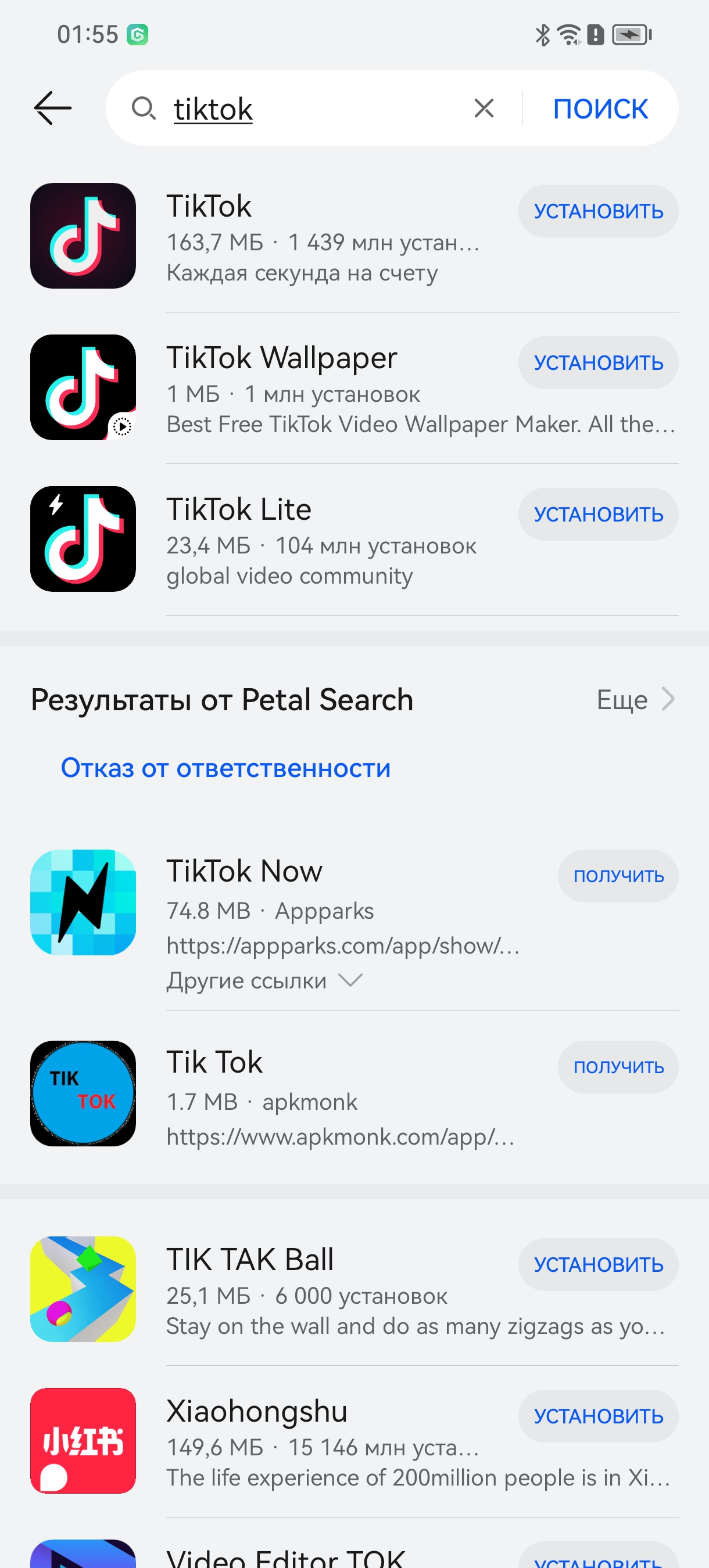
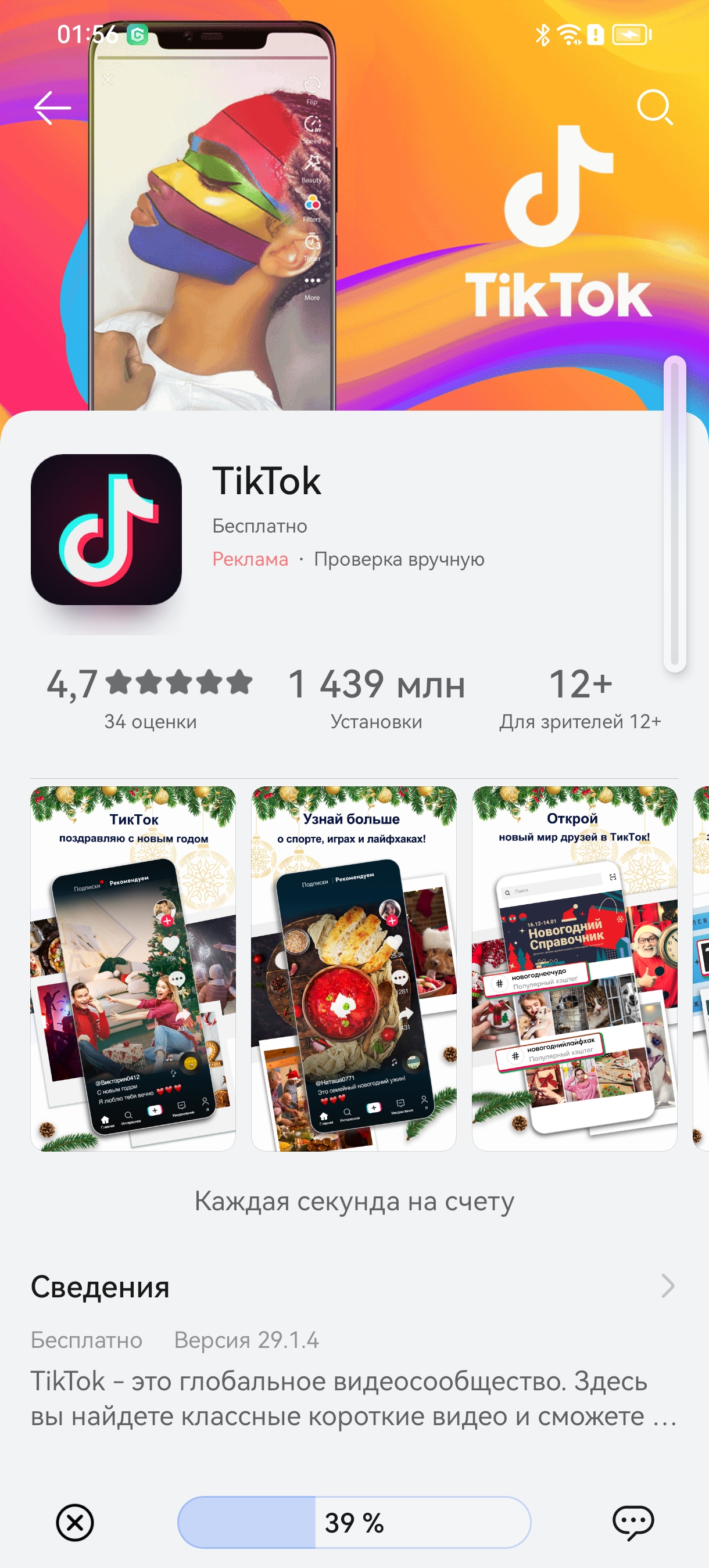

Переходим к продуктам Meta. Instagram и Facebook можно "получить" и "открыть".
- "Получить" – подразумевает скачать на стороннем ресурсе. Как избежать этого шага через GBox, рассмотрим далее.
- "Открыть" – пользоваться соцсетью в облаке. Иконку можно добавить на рабочий стол.
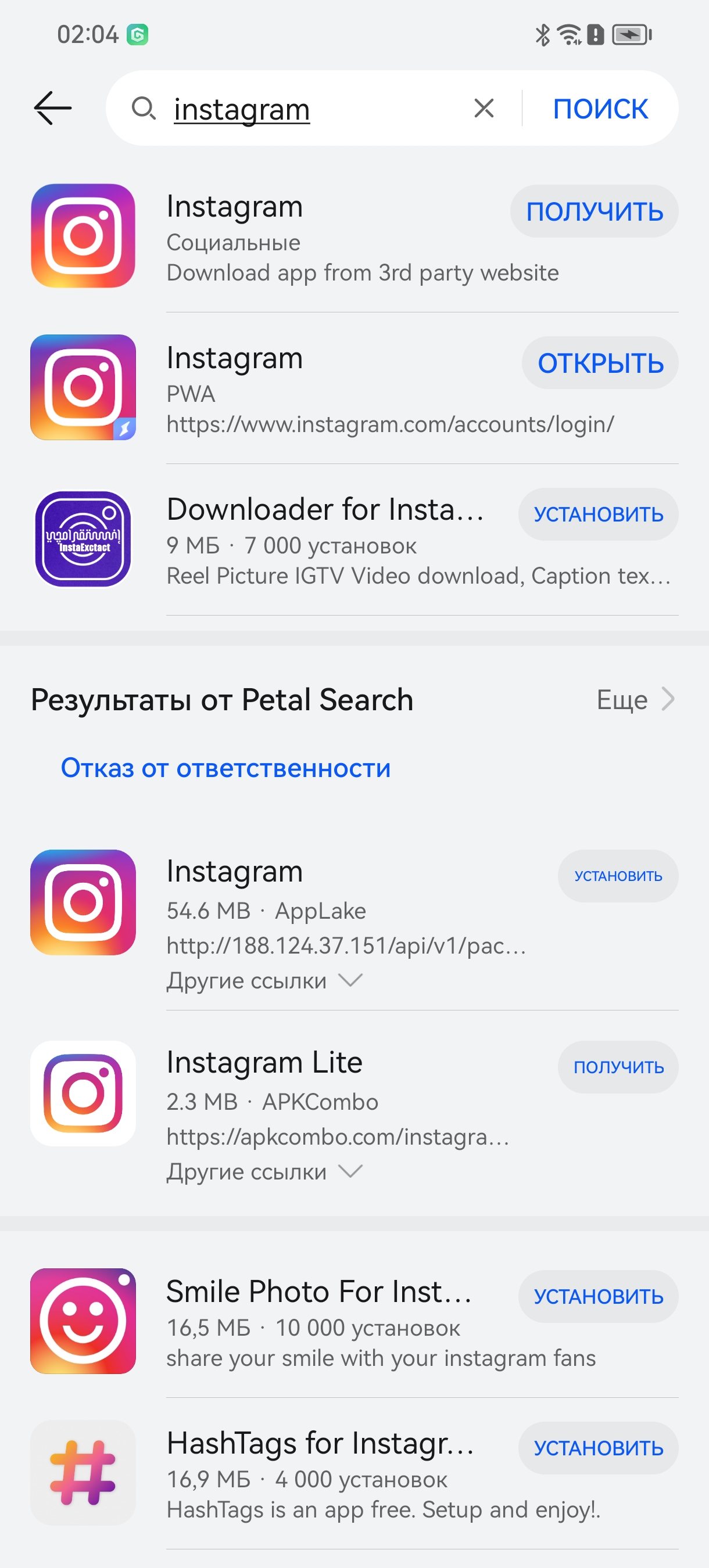
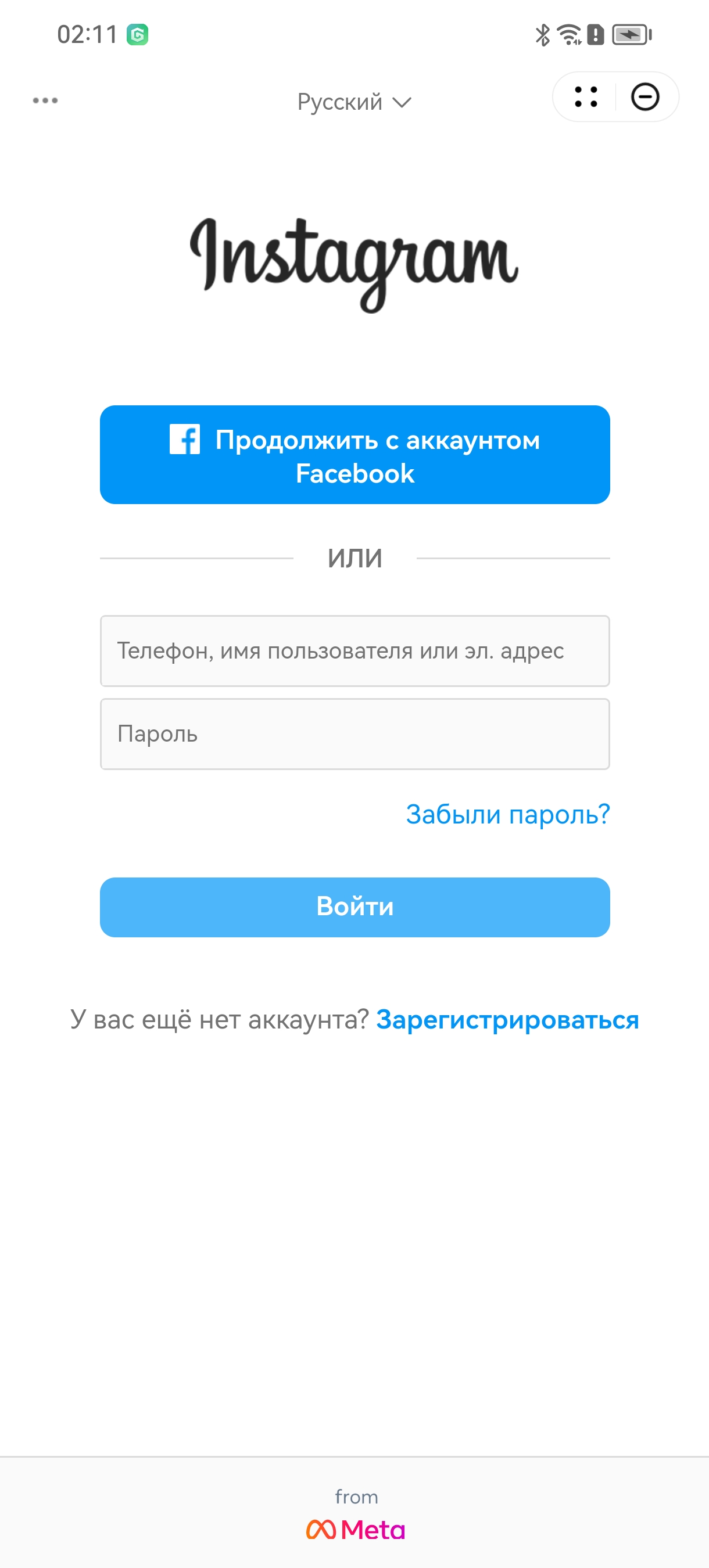
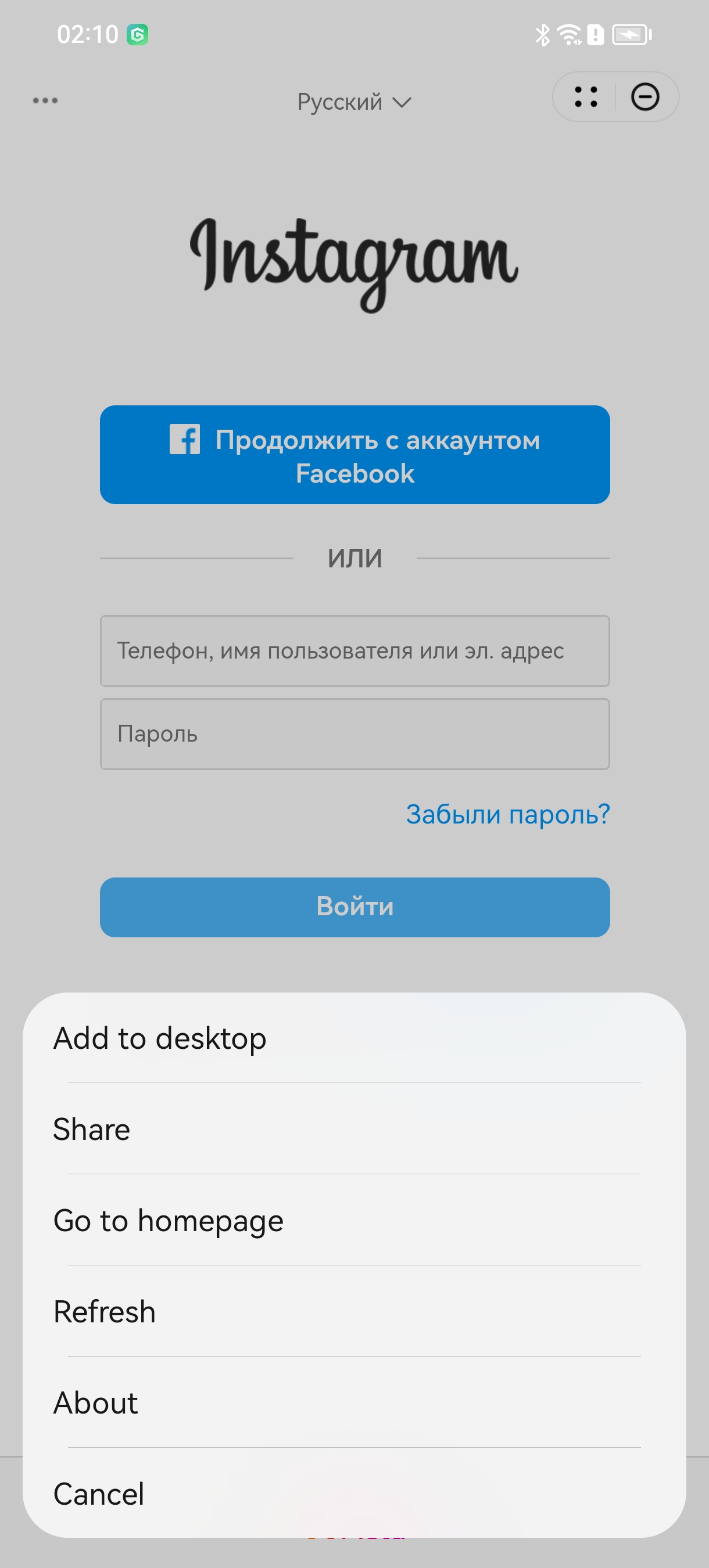
При этом в AppGallery есть дополнительные утилиты для соцсетей, например, CapCut, InShot.
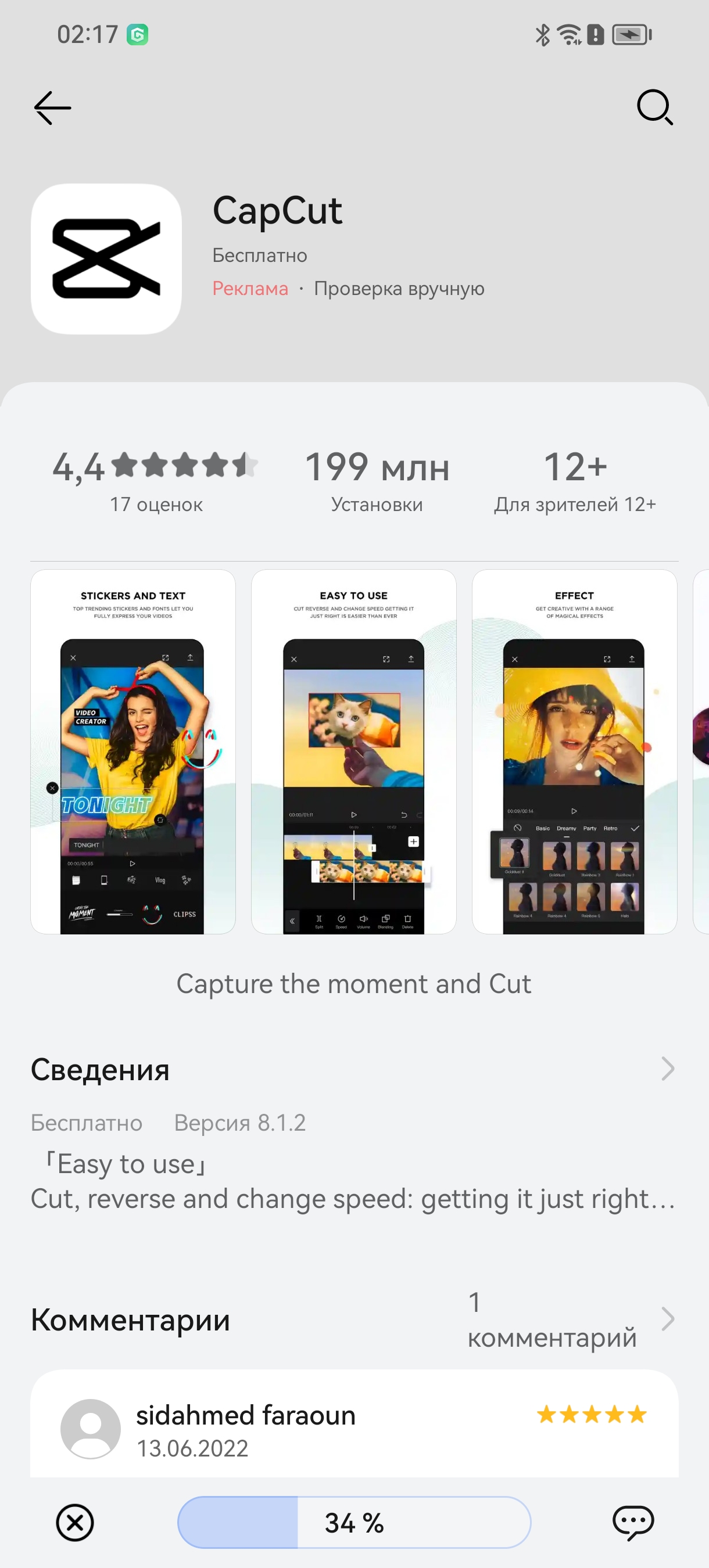
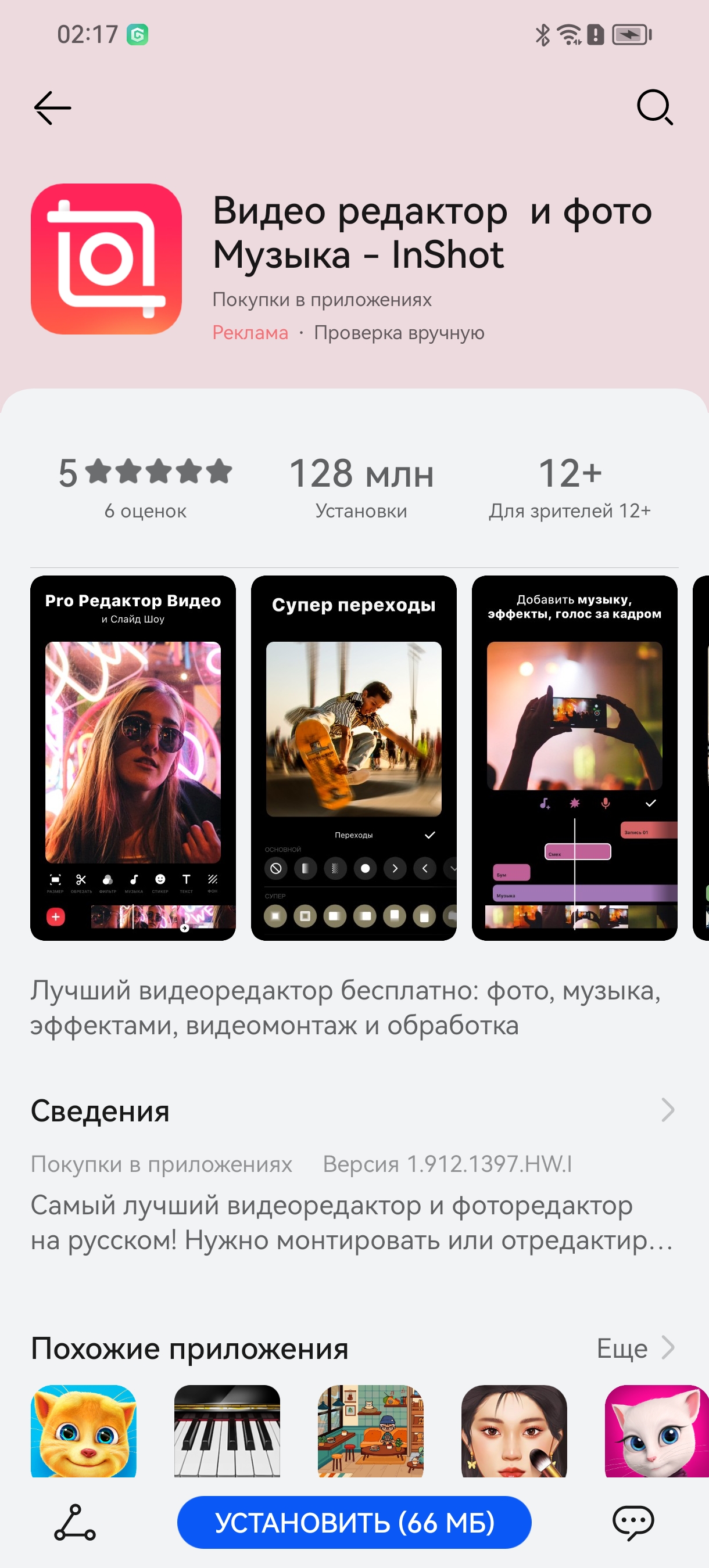
Представлен диапазон приложений и для любителей шопинга, игр, музыкальных сервисов, обучающих платформ и других способов скоротать время.
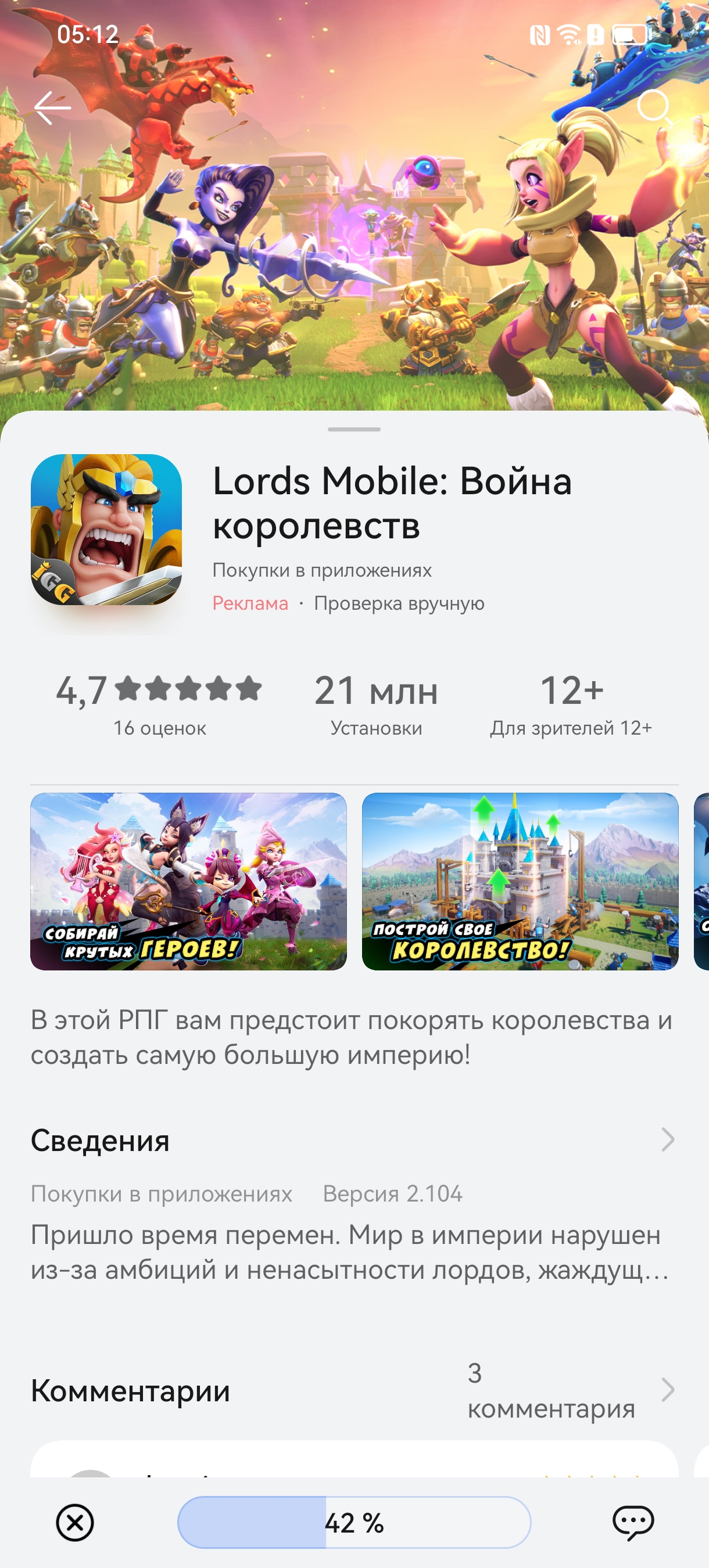
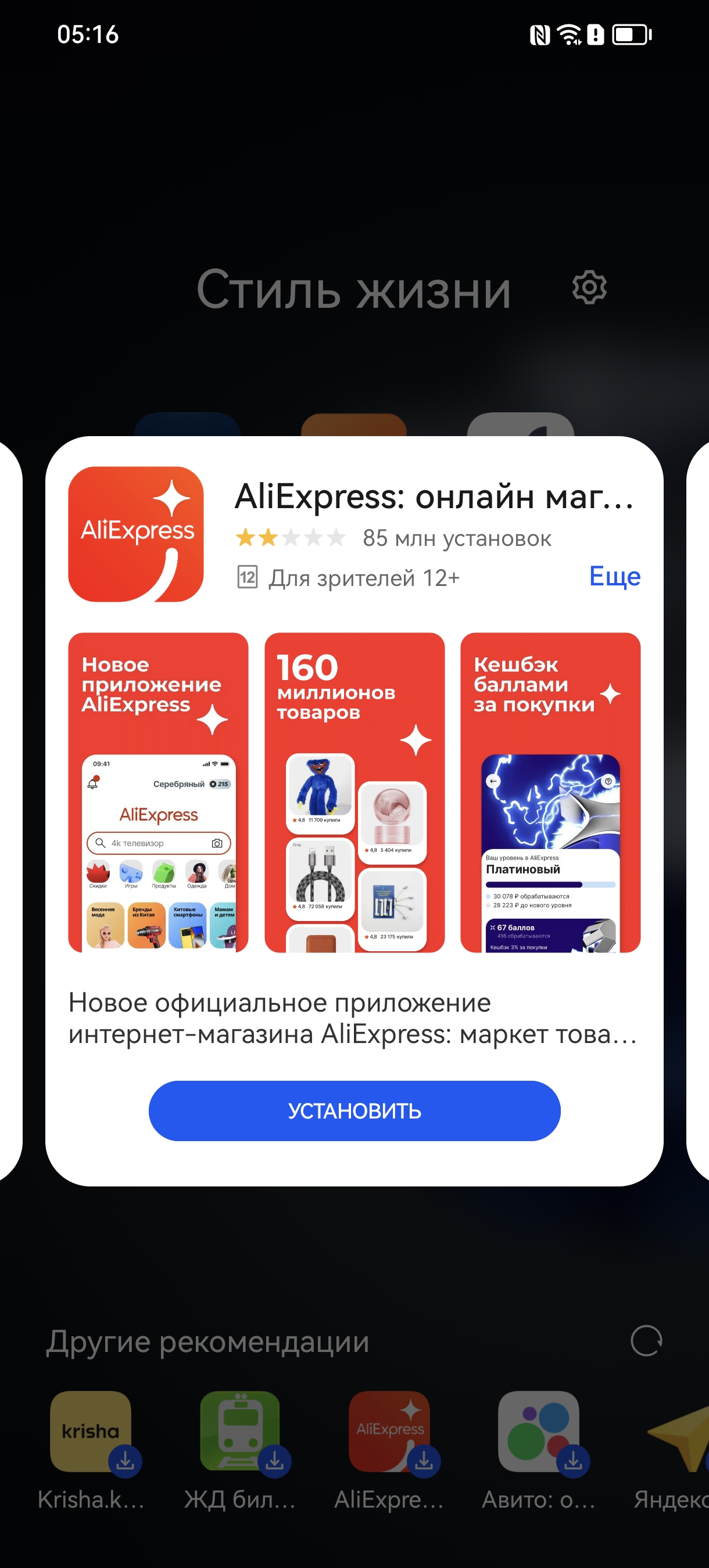
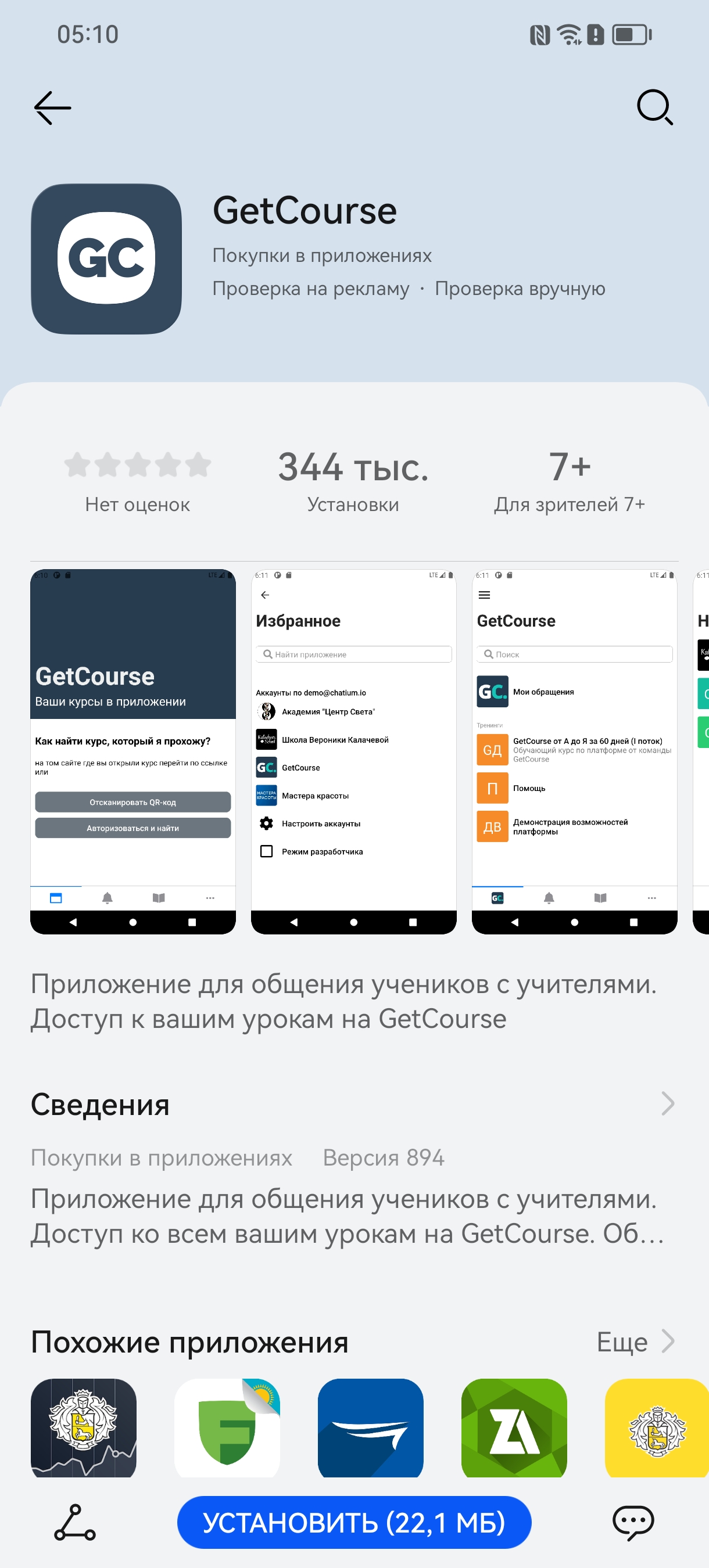
Дополняют его сервисы большого города – доставка еды, такси, навигаторы, приложения мобильных операторов.
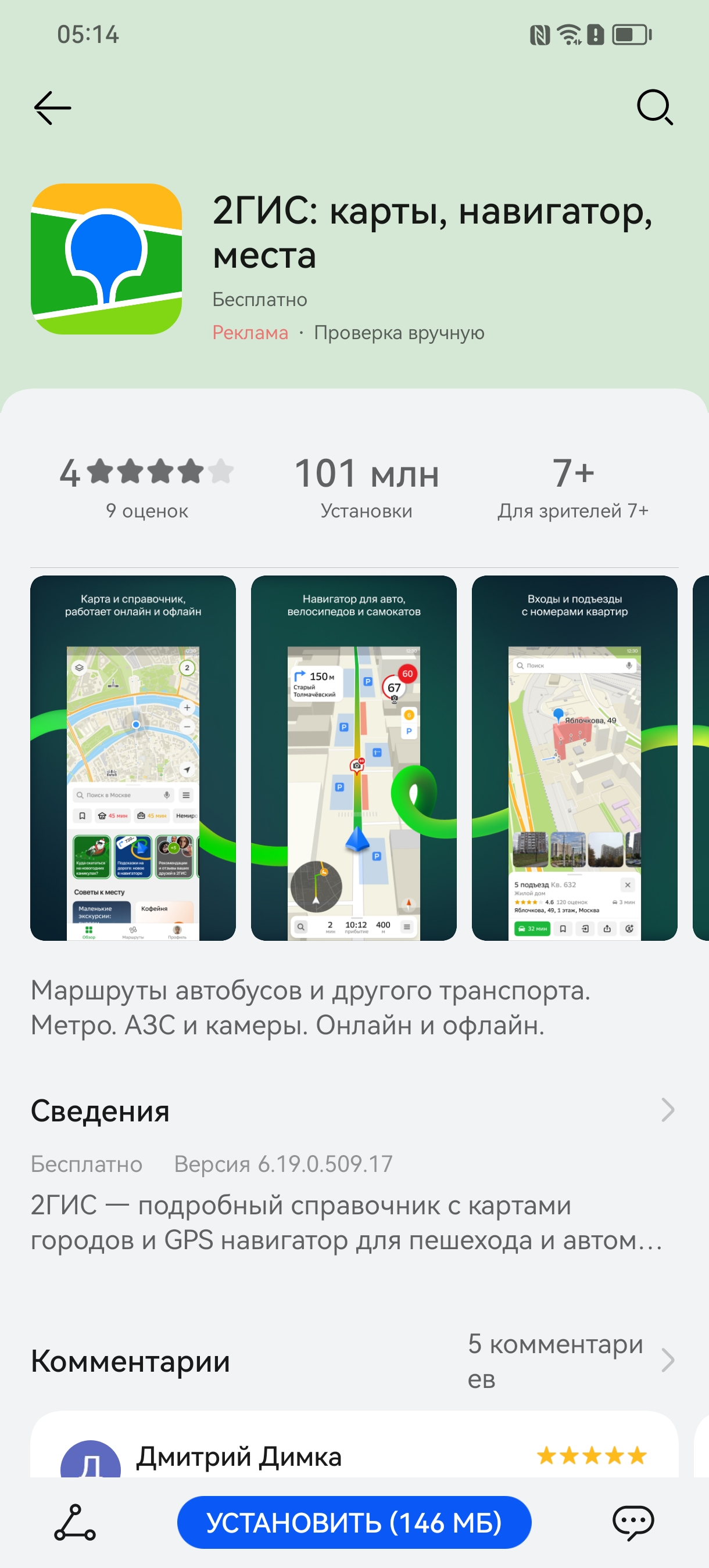

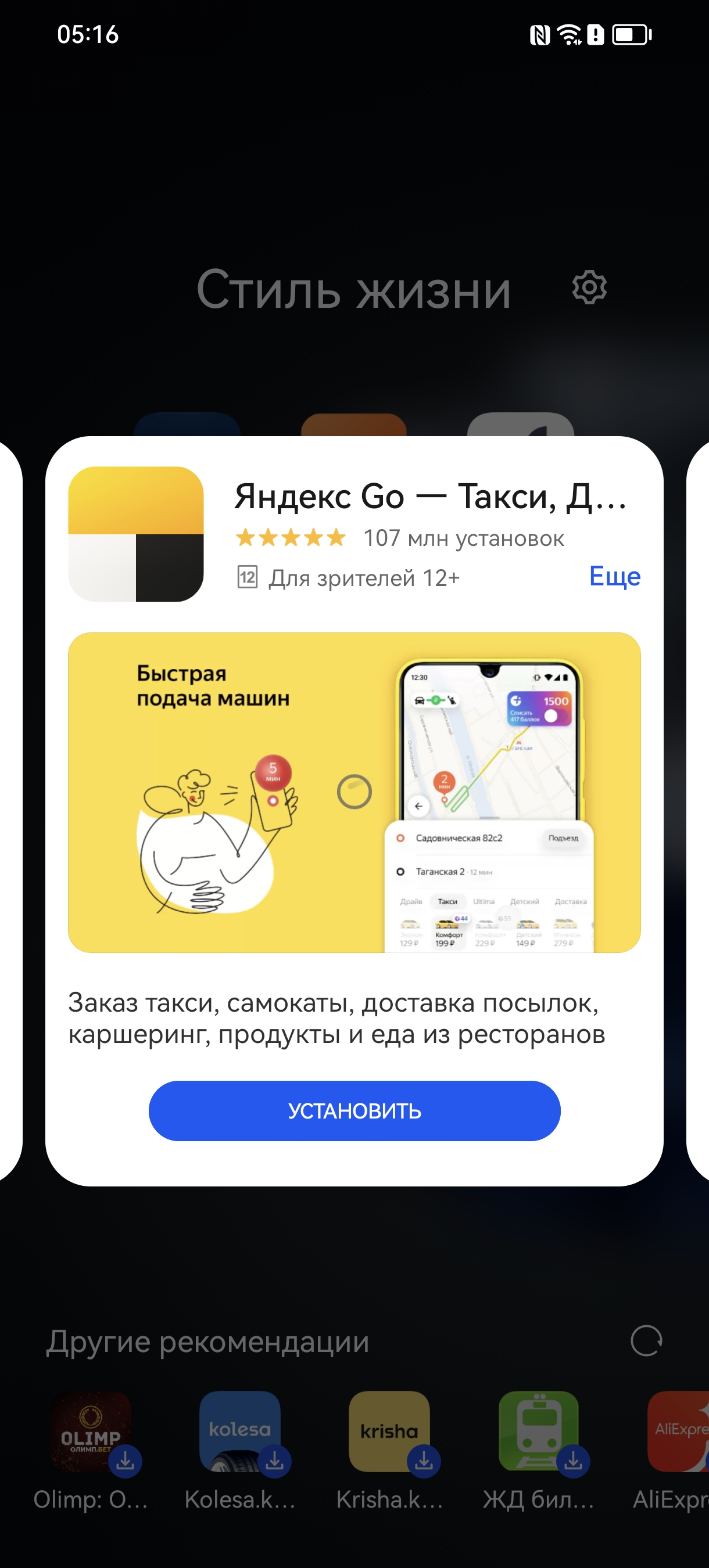
Алгоритм тот же: ищем в поиске – устанавливаем – авторизуемся – пользуемся.
Государственные сервисы
В числе сервисов взаимодействия граждан с государством – мобильное приложение электронного правительства РК E-Gov mobile, приложение ЕНПФ и другие.
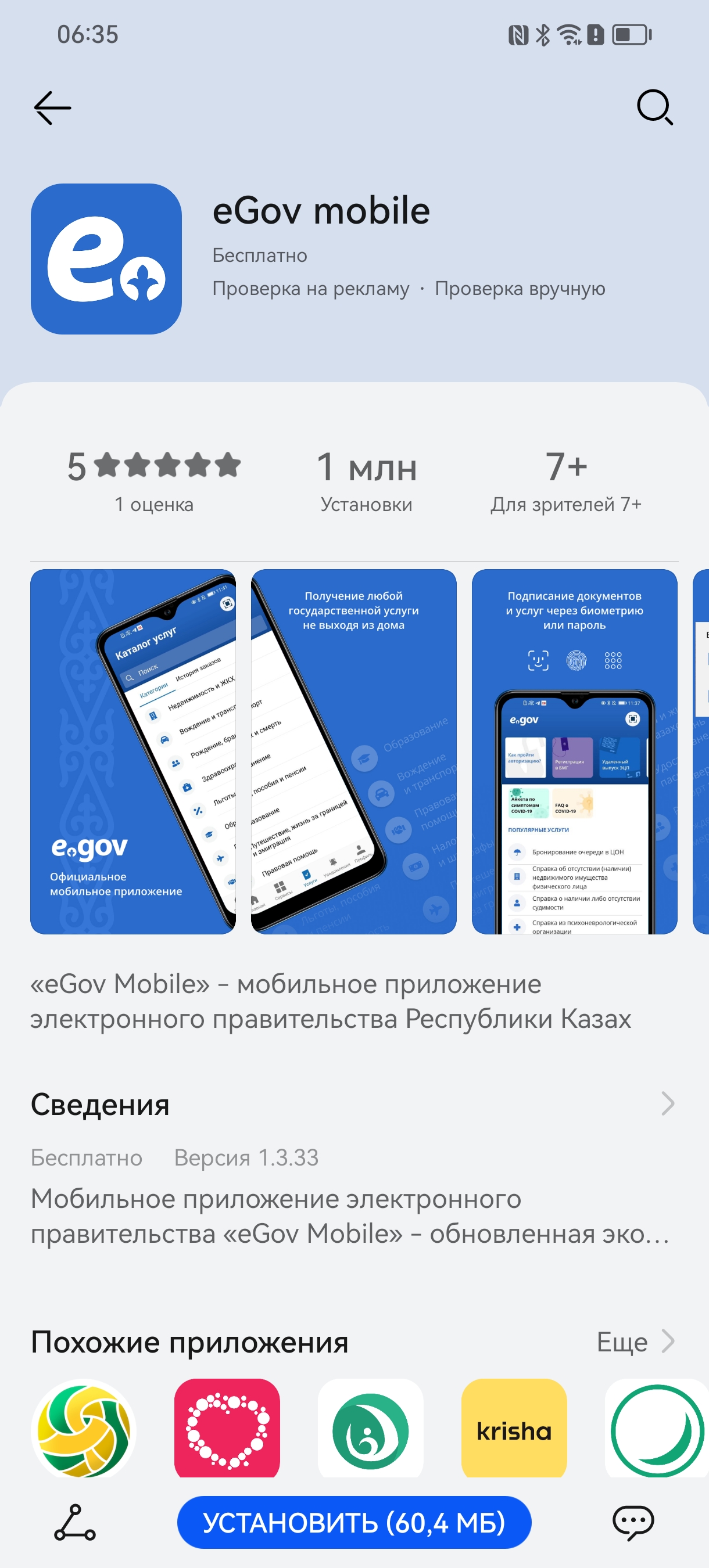
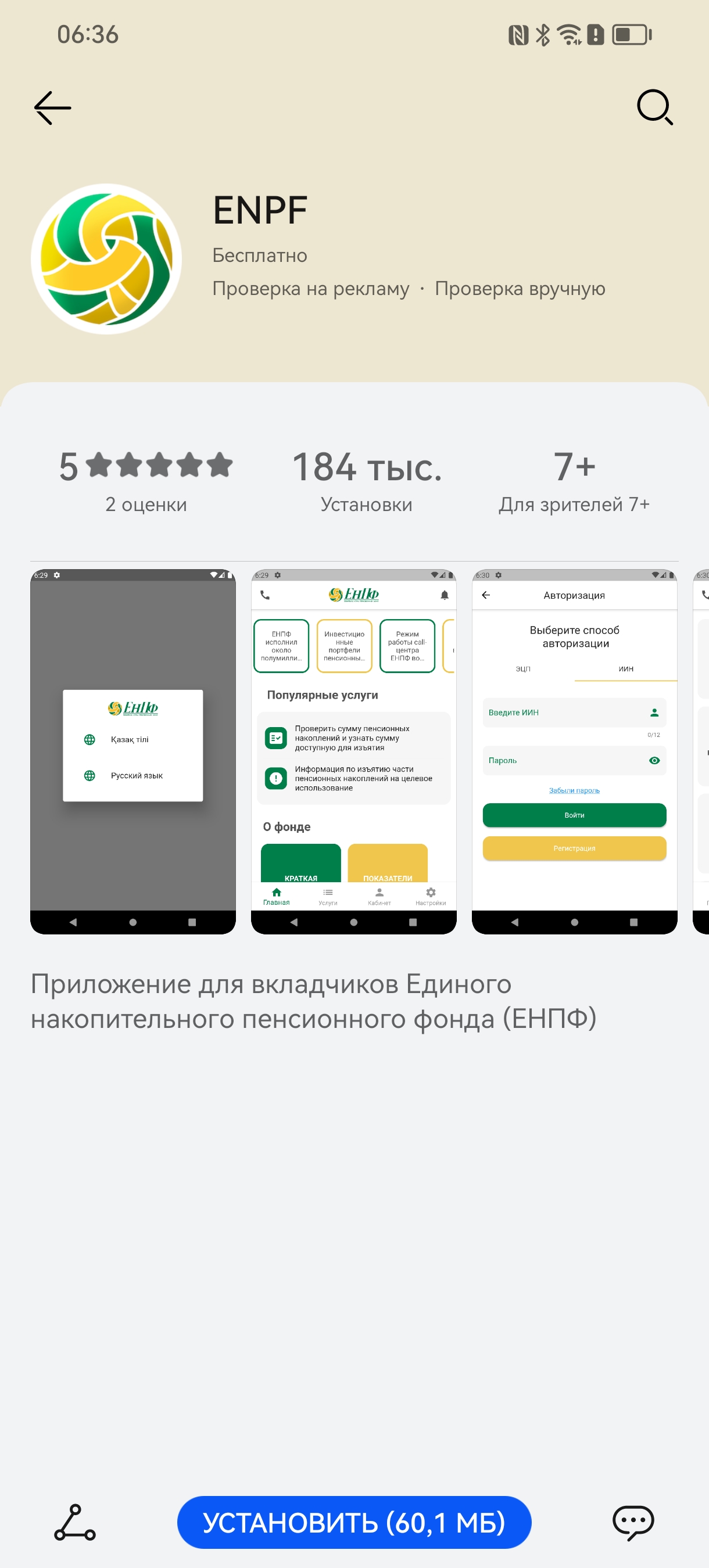
Какие фишки есть в AppGallery
Все приложения, официальные релизы которых есть в AppGallery, проходят несколько этапов проверки и являются полностью безопасными с точки зрения скачивания и использования. Диапазон аппов довольно внушителен – по разным запросам.
Дополнительно стор выдаёт подсказки пользователю о приложениях, которые могут пригодится в работе.
Кроме этого, есть вспомогательный симулятор Google-приложений – GBox ("Джибокс"). На новых моделях он предустановлен, на более ранних AppGallery предложит его установить при поиске Google-сервисов.
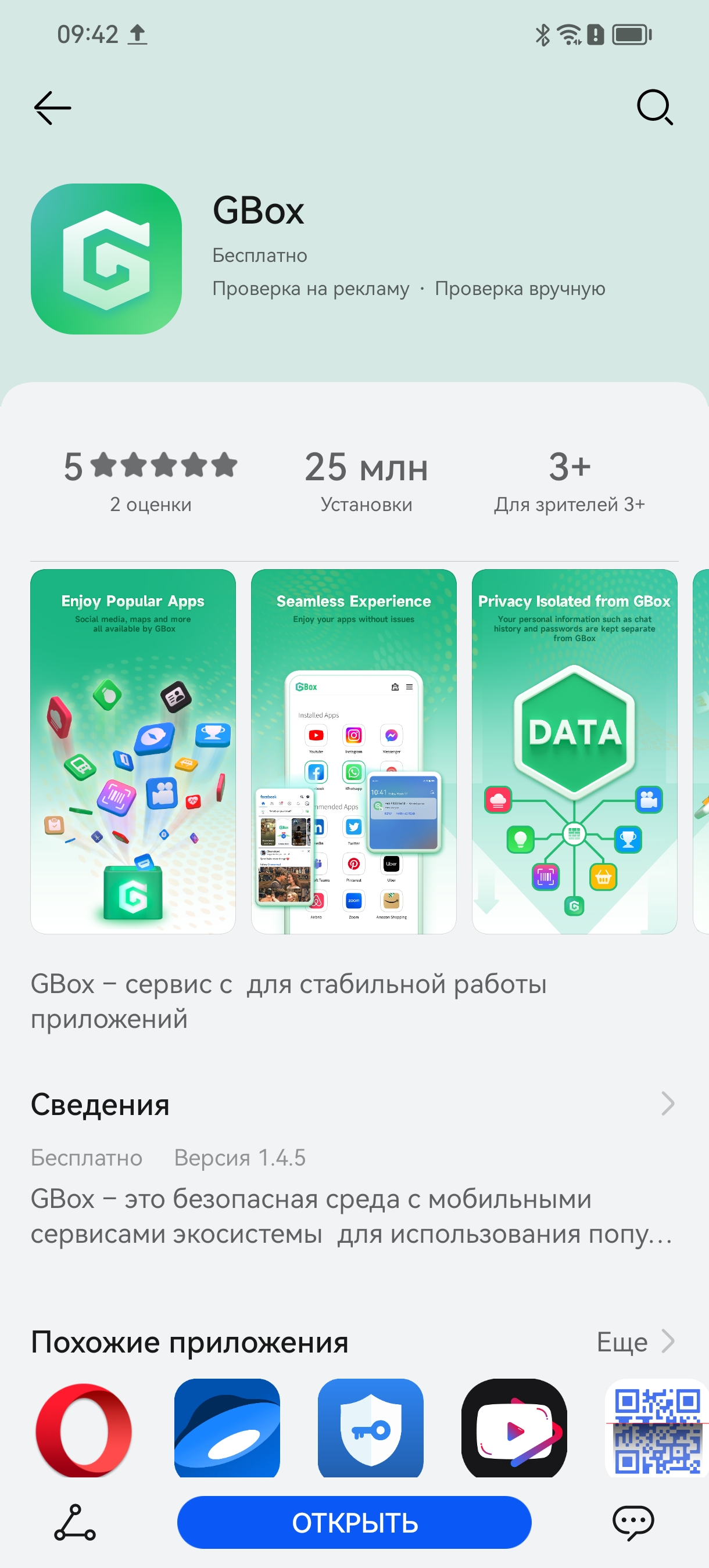
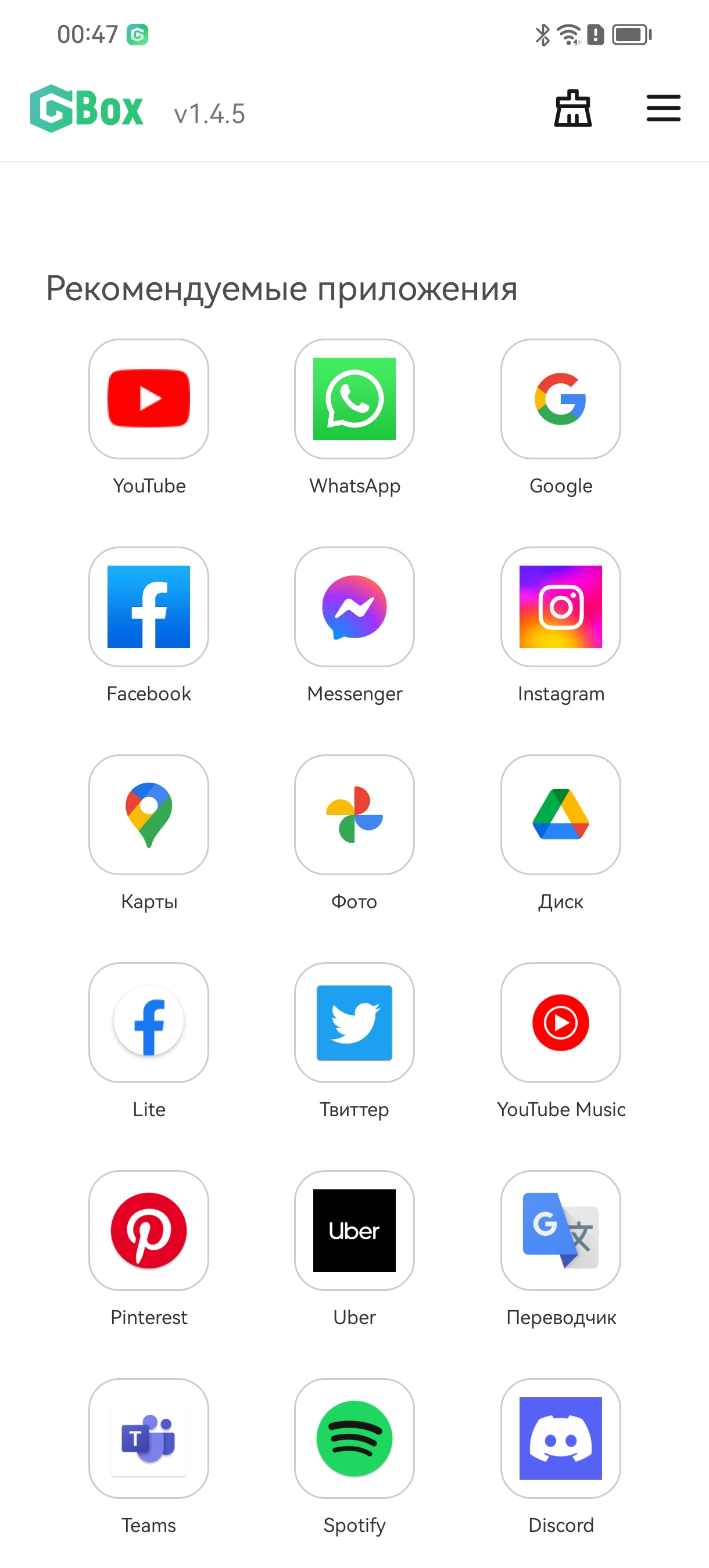
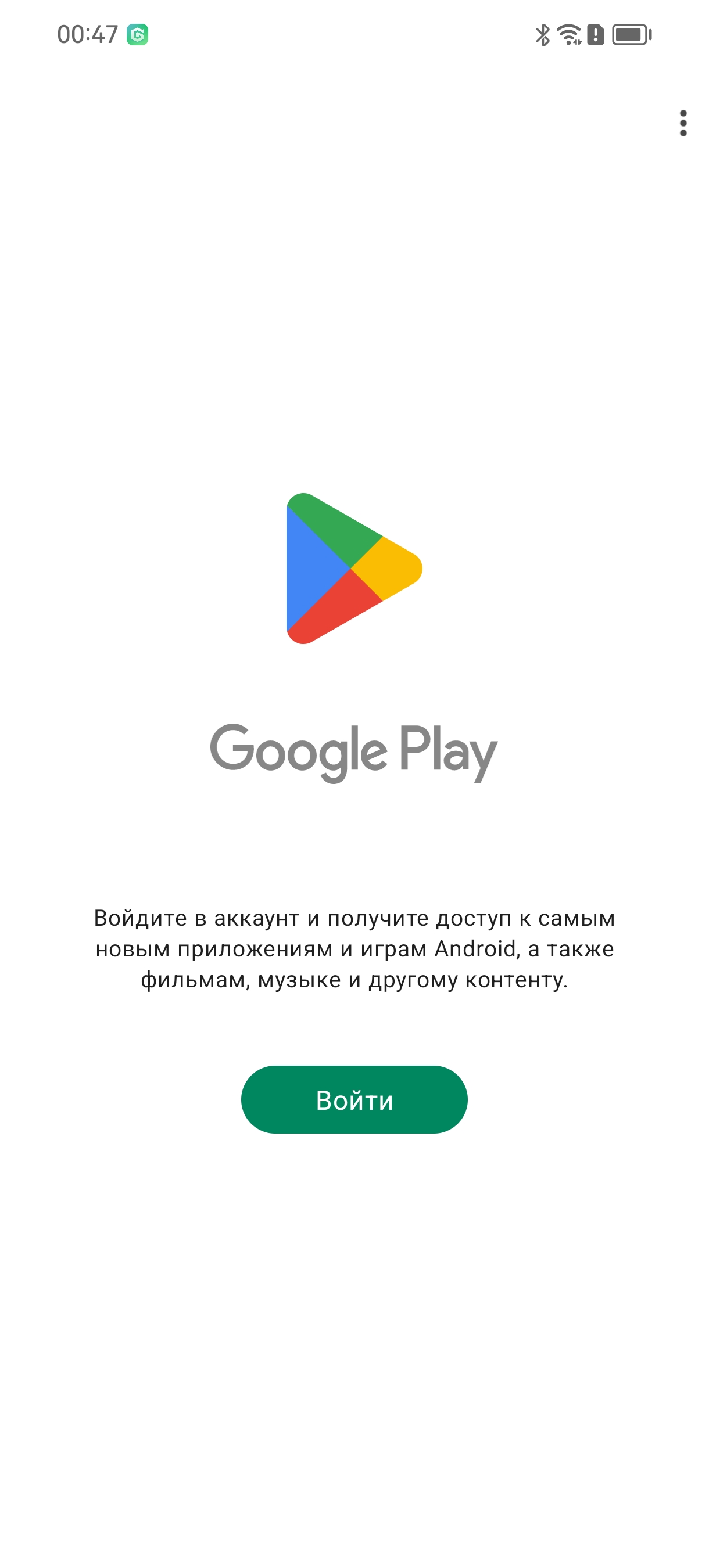
Как скачать GBox и пользоваться сервисами
В AppGallery находим приложение – устанавливаем – по запросу от приложения даём необходимые для правильной работы разрешения – авторизуемся – пользуемся. Если приложение уже есть, то достаточно только авторизации.
GBox – это партнёрский симулятор от независимого разработчика. Оптимальный и удобный сервис не собирает ваши личные данные, минимально использует ресурсы устройства, не влияет на уровень заряда и не загружает память смартфона. При использовании достаточно авторизоваться на любом приложении в GBox один раз, другие сервисы уже будут синхронизированы под учётную запись владельца.
Как говорят опытные пользователи, GBox нужно установить один раз и забыть о нём, пользуясь приложениями, иконки которых можно вывести на рабочий стол. Он будет работать в фоновом режиме, изредка напоминая о себе точечными уведомлениями.
Итак, большинство приложений, которыми пользуются казахстанцы, есть. Однако в процессе тестирования AppGallery мы не обнаружили некоторые. Например, в магазине нет приложений Zoom или Teams, Onay, чат-сервисов Discord и Slack, мобильного клиента Steam. Что делать в таком случае?
- В GBox найти нужное приложение.
- Использовать сторонние сайты и приложения – на усмотрение пользователя.
- Можно воспользоваться опцией "Список желаний", добавив в него апп с возможностью автоустановки. Когда приложение появится в AppGallery, вам придёт уведомление. Список желаний находится в разделе "Я".
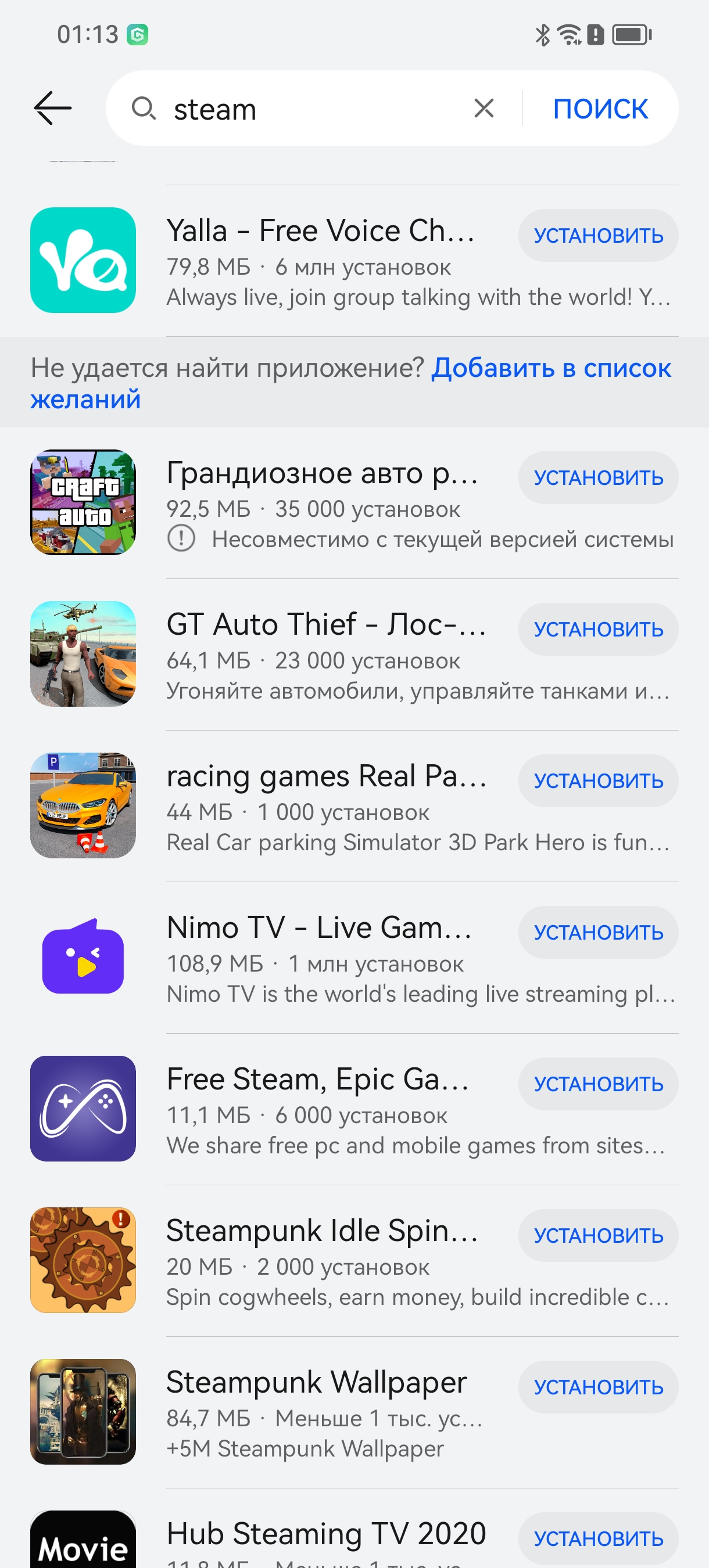
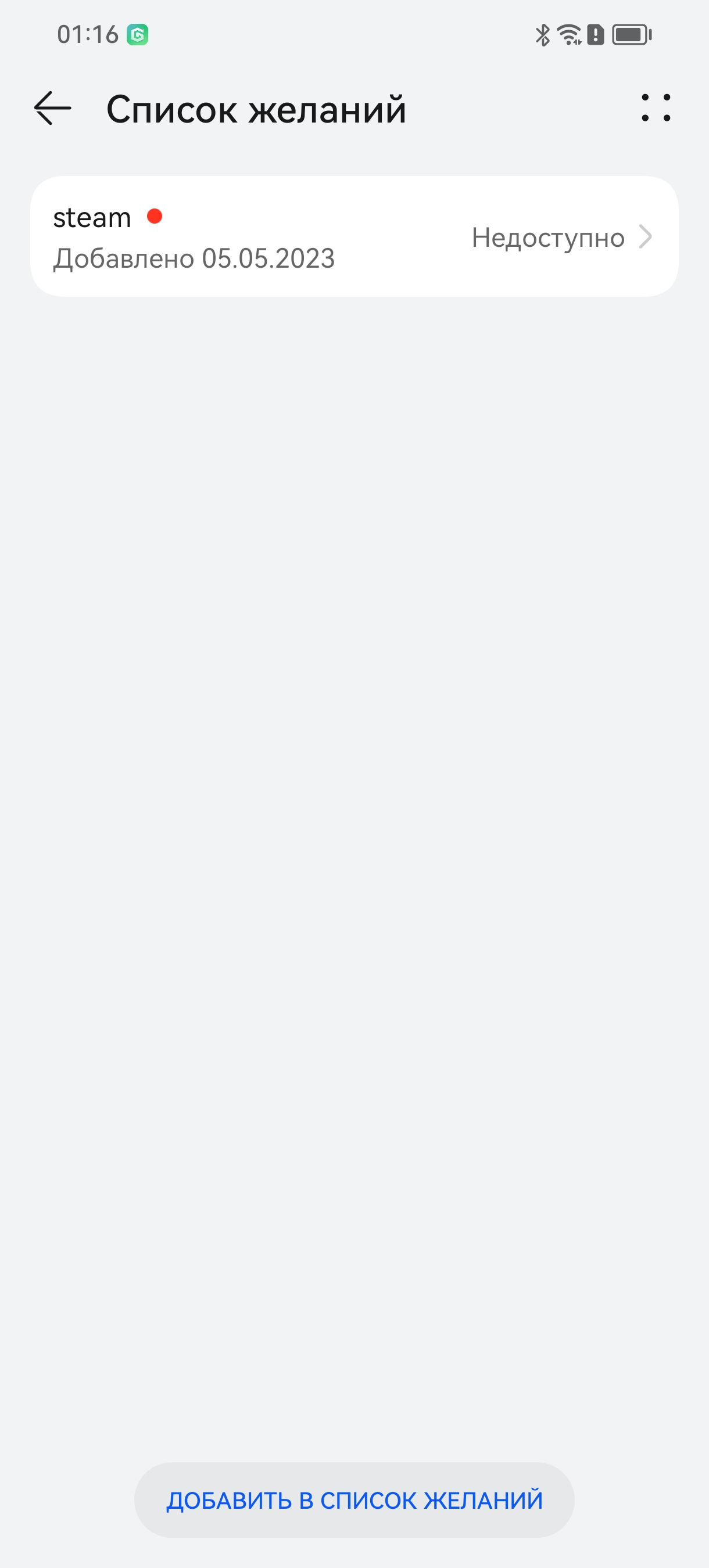
Как перенести контакты
И не только контакты, но и фотографии, и приложения, – то есть синхронизировать ваше новое устройство с предыдущим.
Есть два варианта, как это сделать.
- Первый – через приложение Phone Clone. К слову, приложения-клоны для переноса информации довольно часто используются и в других устройствах.
Для этого необходимо найти его в AppGallery, скачать, выбрать, что необходимо перенести на новое устройство и синхронизироваться с предыдущим с вашим по QR-коду. Дальше – дело нескольких минут. Как рассказали нам пользователи Huawei, через Phone Clone всё проходит максимально просто и быстро.
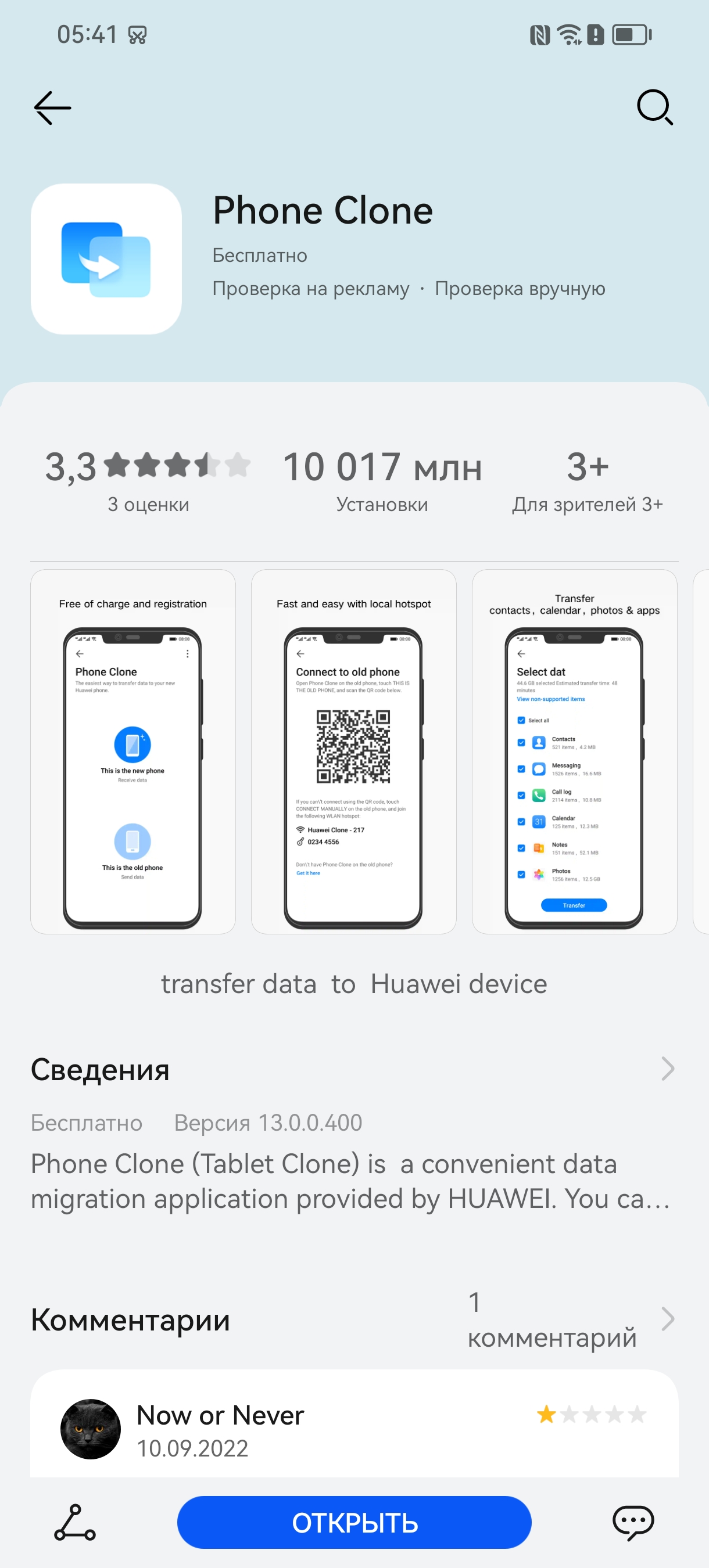
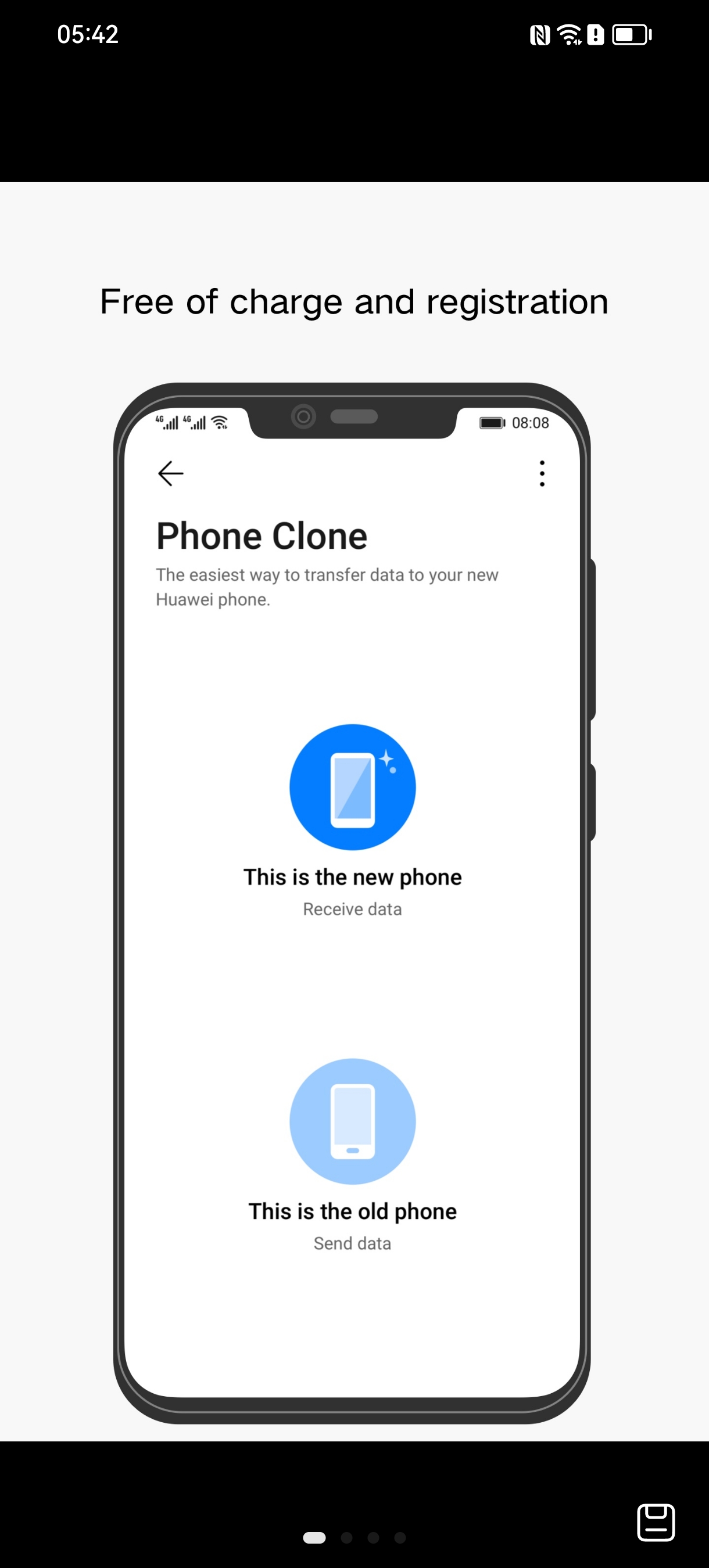
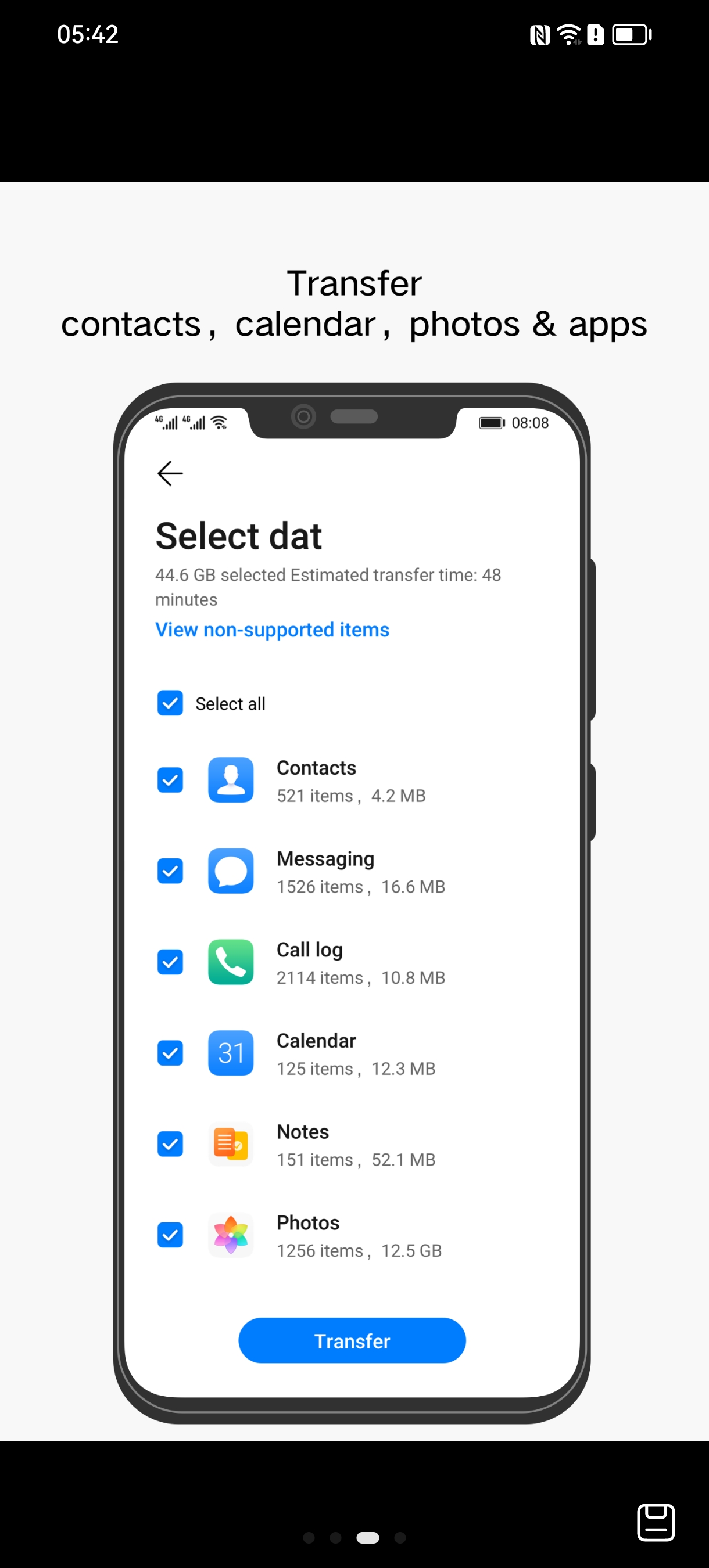
- Второй вариант – зайти на web-версию Google-контакты, авторизоваться и одним файлом скачать все контакты, распаковать файл и установить на вашем новом Huawei. Напоминаем, что Google-аккаунт при верификации в одном из приложении автоматически подтягивает информацию в другие – значит, и синхронизация пройдёт автоматически.
Подведём итог
Из AppGallery можно установить без усилий и головоломок большинство наиболее востребованных сервисов и приложений. Интерфейс – дружелюбный, стор выдаёт подсказки или альтернативы, регулярно обновляется и дополняется, приложения распределены по категориям, что облегчает поиск или выбор нового приложения. В общей сложности сейчас в магазине представлено более миллиона приложений. Добавьте к этому возможности утилиты Gbox. Таким образом, устройства Huawei покажутся более приятными и функциональными при знакомстве и дальнейшем использовании, а AppGallery – достойным магазином приложений.
-
1🛍Сельскохозяйственная ярмарка пройдёт в Астане в выходные
-
4848
-
0
-
7
-
-
2⚠️ Доброе утро! Предлагаем обзор главных новостей за 25 ноября
-
2874
-
1
-
4
-
-
3❗️ Политиков Казахстана будут наказывать за неисполнение поручений президента
-
2737
-
8
-
64
-
-
4⚡️ Токаев сменил главнокомандующего сухопутными войсками
-
2698
-
1
-
55
-
-
5❗️Топ-10 советов от Forte: как защитить себя от мошенников
-
2742
-
2
-
7
-
-
6🇰🇳 Ещё одна страна ввела безвизовый режим для Казахстана
-
2776
-
2
-
116
-
-
7🗓 До старта первого этапа Кубка Мира по биатлону остаётся 5 дней
-
2415
-
0
-
5
-
-
8💵 Забирал премии сотрудников: суд вынес приговор главе ветеринарной службы Туркестанской области
-
2473
-
1
-
22
-
-
9👨⚖️ Дело против Трампа после его победы на выборах решили закрыть
-
2448
-
0
-
39
-
-
10❓ За обрушение школьной стены в Костанайской области наказали чиновника: что решила апелляция
-
2392
-
4
-
2
-